Garmin Fenix 5X Saphire Gray Optic User Manual
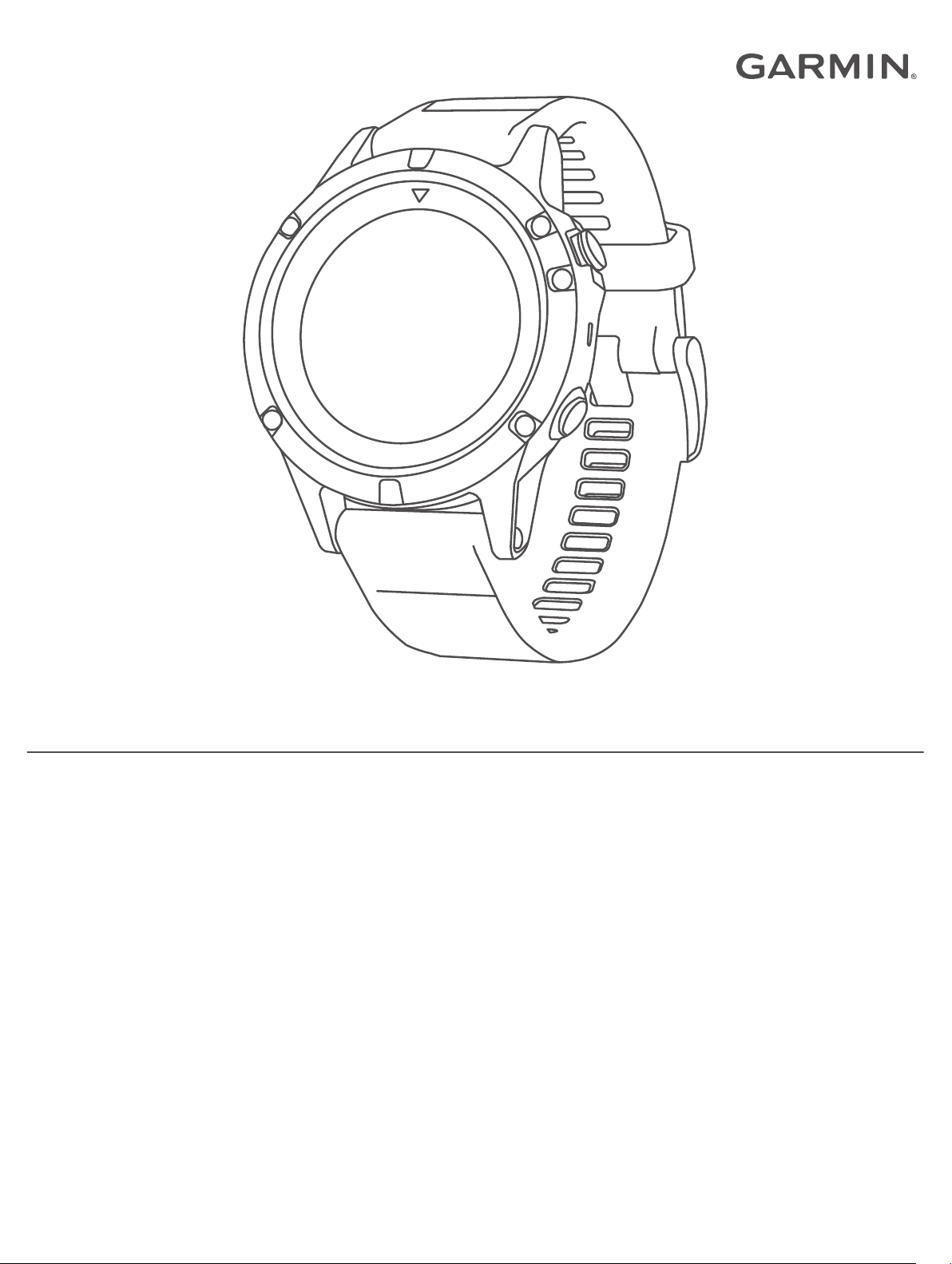
FĒNIX® 5X
Návod k obsluze
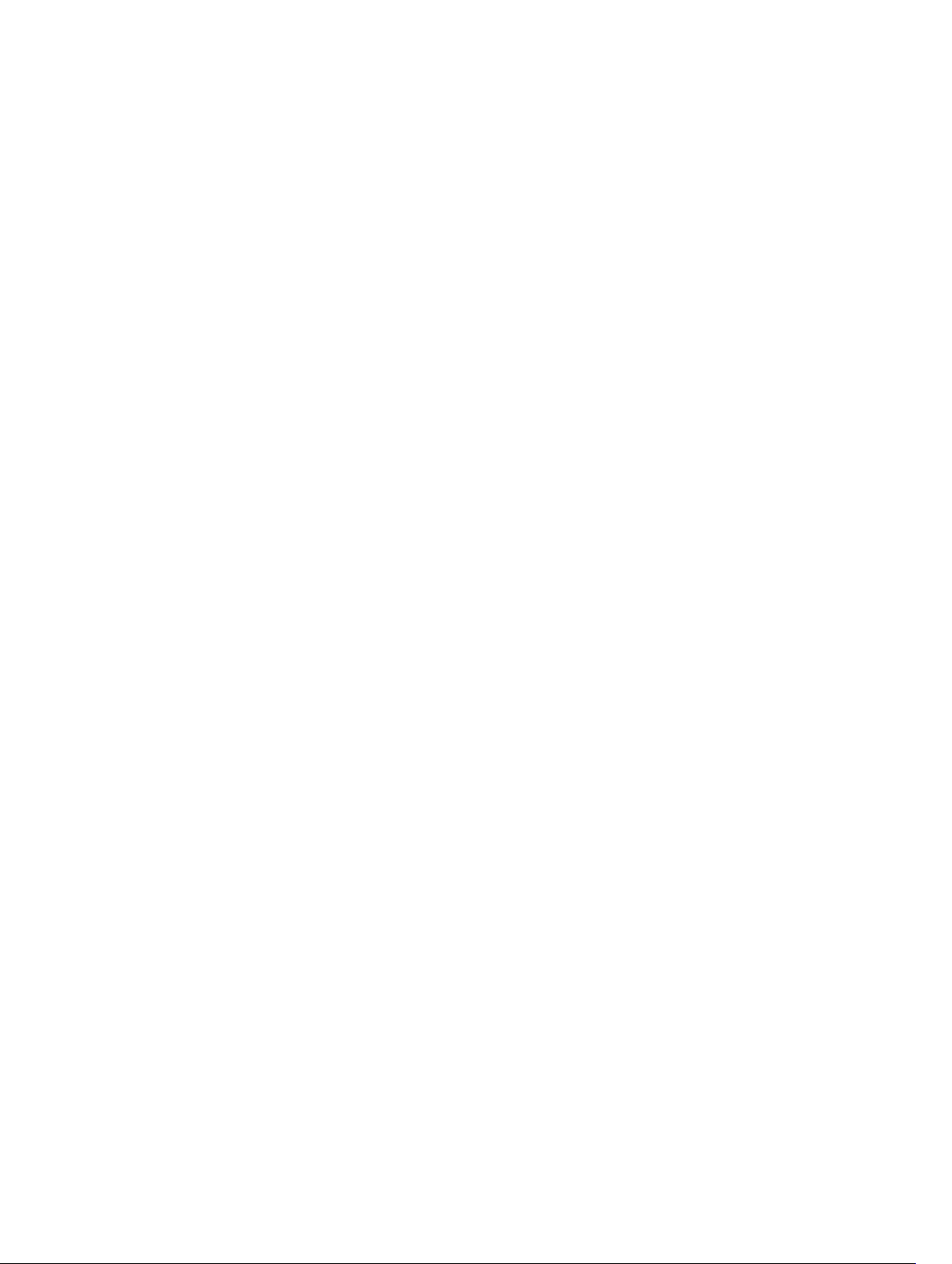
© 2017 Garmin Ltd. nebo její dceřiné společnosti
Všechna práva vyhrazena. Na základě autorských zákonů není povoleno tento návod kopírovat (jako celek ani žádnou jeho část) bez písemného souhlasu společnosti Garmin. Společnost
Garmin si vyhrazuje právo změnit nebo vylepšit svoje produkty a provést změny v obsahu tohoto návodu bez závazku vyrozumět o takových změnách nebo vylepšeních jakoukoli osobu nebo
organizaci. Aktuální aktualizace a doplňkové informace o použití tohoto produktu naleznete na webu na adrese www.garmin.com.
Garmin®, logo společnosti Garmin, ANT+®, Auto Lap®, Auto Pause®, BlueChart®, City Navigator®, Edge®, fēnix®, TracBack®, VIRB® a Virtual Partner® jsou ochranné známky společnosti
Garmin Ltd. nebo jejích dceřiných společností registrované v USA a dalších zemích. Connect IQ™, Garmin Connect™, Garmin Express™, Garmin Move IQ™, HRM-Run™, HRM-Tri™,
QuickFit™, tempe™, TruSwing™, Varia™, Varia Vision™ a Vector™ jsou ochranné známky společnosti Garmin Ltd. nebo jejích dceřiných společností. Tyto ochranné známky nelze používat
bez výslovného souhlasu společnosti Garmin.
American Heart Association® je registrovaná ochranná známka společnosti American Heart Association, Inc. Android™ je ochranná známka společnosti Google Inc. Apple® a Mac® jsou
ochranné známky společnosti Apple Inc. registrované ve Spojených státech a dalších zemích. Značka slova Bluetooth® a loga jsou majetkem společnosti Bluetooth SIG, Inc. a jakékoli použití
tohoto názvu společností Garmin podléhá licenci. The Cooper Institute® a také veškeré související ochranné známky jsou majetkem institutu The Cooper Institute. Di2™ je ochranná známka
společnosti Shimano, Inc. Shimano® je registrovaná ochranná známka společnosti Shimano, Inc. Pokročilá analýza srdečního tepu od společnosti Firstbeat. Training Stress Score™ (TSS),
Intensity Factor™ (IF) a Normalized Power™ (NP) jsou ochranné známky společnosti Peaksware, LLC. Wi‑Fi® je registrovaná značka společnosti Wi-Fi Alliance Corporation. Windows® je
registrovaná ochranná zámka společnosti Microsoft Corporation v USA a dalších zemích. Ostatní ochranné známky a obchodní názvy náleží příslušným vlastníkům.
Tento produkt může obsahovat knihovnu (Kiss FFT) podléhající licenci 3-Clause BSD License Marka Borgerdinga (http://opensource.org/licenses/BSD-3-Clause).
Tento produkt obdržel certifikaci ANT+®. Seznam kompatibilních produktů a aplikací naleznete na adrese www.thisisant.com/directory.
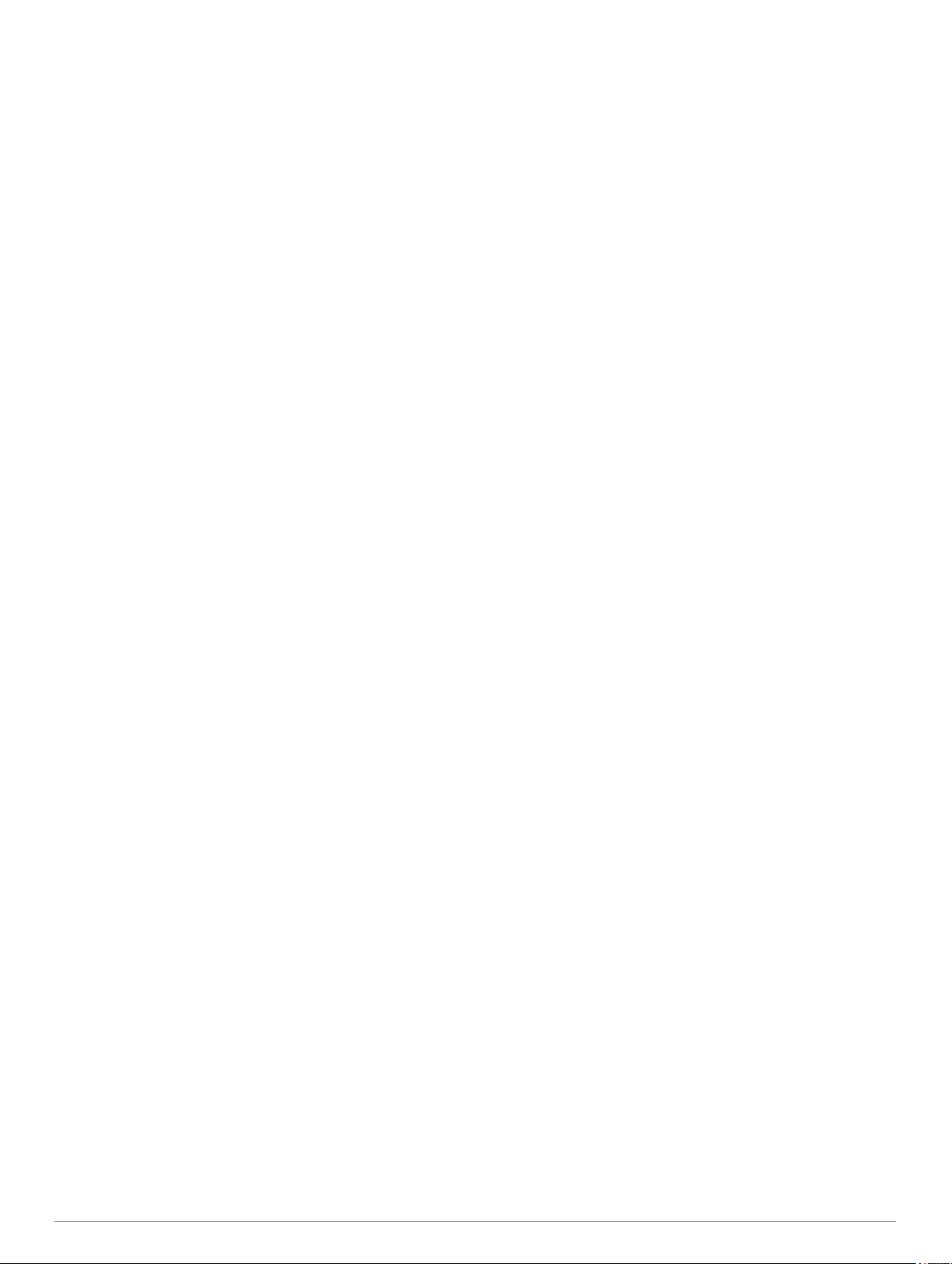
Obsah
Úvod................................................................................ 1
Přehled zařízení..........................................................................1
Otevření menu ovládacích prvků........................................... 1
Zobrazení doplňků................................................................. 1
Nabíjení zařízení.........................................................................1
Spárování smartphonu se zařízením.......................................... 1
Aktualizace produktů.................................................................. 1
Nastavení Garmin Express.................................................... 2
Aktivity............................................................................ 2
Spuštění aktivity..........................................................................2
Tipy pro záznam aktivit.......................................................... 2
Zastavení aktivity........................................................................ 2
Vytvoření vlastní aktivity............................................................. 2
Indoorové aktivity........................................................................ 2
Outdoorové aktivity..................................................................... 2
Zobrazení jízd na lyžích......................................................... 2
Používání metronomu............................................................ 3
Jumpmaster........................................................................... 3
Multisport.................................................................................... 3
Vytvoření aktivity Multisport................................................... 3
Tipy ohledně triatlonového tréninku s využitím aktivit
Multisport............................................................................... 3
Plavání........................................................................................ 3
Plavecká terminologie............................................................ 3
Typy záběru........................................................................... 3
Tipy pro plavání..................................................................... 3
Odpočinek během plavání v bazénu..................................... 3
Trénování se záznamem nácviku.......................................... 4
Golf............................................................................................. 4
Hraní golfu............................................................................. 4
Informace o jamce................................................................. 4
Přesunutí vlajky......................................................................4
Měření úderu..........................................................................4
Zobrazení vzdáleností pro layup a dogleg............................. 4
Sledování výsledků................................................................ 4
Aktualizace skóre................................................................... 4
TruSwing™............................................................................ 4
Používání golfového počítače kilometrů................................ 4
Sledování statistik.................................................................. 5
Funkce pro srdeční tep.................................................. 5
Sledování tepové frekvence na zápěstí...................................... 5
Pozice zařízení při měření tepové frekvence......................... 5
Tipy pro nepravidelná data srdečního tepu........................... 5
Prohlížení doplňku tepové frekvence..................................... 5
Přenos dat srdečního tepu do zařízení Garmin..................... 5
Vypnutí snímače srdečního tepu na zápěstí.......................... 5
Nasazování snímače srdečního tepu......................................... 5
Tipy pro nepravidelná data srdečního tepu........................... 6
Péče o snímač srdečního tepu.............................................. 6
Dynamika běhu........................................................................... 6
Trénink s využitím dynamiky běhu......................................... 6
Barevná měřidla a data dynamiky běhu................................ 6
Data vyváženosti doby kontaktu se zemí.......................... 7
Tipy pro chybějící data dynamiky běhu................................. 7
Měření výkonu............................................................................ 7
Zapnutí oznámení výkonu......................................................7
Automatická detekce měření výkonu..................................... 8
Stav tréninku.......................................................................... 8
Informace o odhadech hodnoty VO2 max............................. 8
Jak získat odhad maximální hodnoty VO2 při běhu.......... 8
Jak získat odhad maximální hodnoty VO2 při
cyklistice............................................................................ 8
Doba regenerace................................................................... 8
Zobrazení doby regenerace
Tréninková zátěž....................................................................9
Zobrazení předpokládaných závodních časů........................ 9
Variabilita srdečního tepu a úroveň stresu............................ 9
Zobrazení variability srdečního tepu a úrovně stresu....... 9
Zhodnocení výkonu................................................................9
Zobrazení hodnocení výkonu............................................ 9
Odhad FTP............................................................................ 9
Provedení testu FTP......................................................... 9
Laktátový práh..................................................................... 10
Provedení řízeného testu pro určení laktátového
prahu............................................................................... 10
Obnovení srdečního tepu.................................................... 10
Informace o funkci Training Effect....................................... 10
.............................................. 9
Trénink.......................................................................... 10
Nastavení uživatelského profilu................................................ 10
Cíle aktivit typu fitness......................................................... 11
Rozsahy srdečního tepu...................................................... 11
Nastavení zón srdečního tepu........................................ 11
Nastavení zón srdečního tepu zařízením....................... 11
Výpočty rozsahů srdečního tepu..................................... 11
Informace o položce Celoživotní sportovec......................... 11
Nastavení výkonnostních zón.............................................. 11
Sledování aktivity...................................................................... 12
Automatický cíl..................................................................... 12
Používání výzvy k pohybu................................................... 12
Sledování spánku................................................................ 12
Používání automatického sledování spánku................... 12
Použití režimu Nerušit..................................................... 12
Minuty intenzivní aktivity...................................................... 12
Minuty intenzivní aktivity................................................. 12
Události Garmin Move IQ™................................................. 12
Nastavení sledování aktivity................................................ 12
Vypnutí sledování aktivity................................................12
Tréninky.................................................................................... 12
Sledování tréninku z webové stránky.................................. 12
Zahájení tréninku................................................................. 13
Informace o tréninkovém kalendáři...................................... 13
Používání tréninkových plánů Garmin Connect.............. 13
Intervalové tréninky...................................................................13
Vytvoření intervalového tréninku......................................... 13
Zahájení intervalového tréninku........................................... 13
Zastavení intervalového tréninku......................................... 13
Segmenty..................................................................................13
Použití funkce Virtual Partner®................................................ 13
Nastavení tréninkového cíle..................................................... 13
Zrušení tréninkového cíle.....................................................14
Závodění s předchozí aktivitou................................................. 14
Osobní rekordy......................................................................... 14
Zobrazení osobních rekordů................................................ 14
Obnovení osobního rekordu................................................ 14
Vymazání osobního rekordu................................................ 14
Vymazání všech osobních rekordů...................................... 14
Hodiny........................................................................... 14
Nastavení budíku...................................................................... 14
Spuštění odpočítávače času.................................................... 14
Použití stopek........................................................................... 14
Nastavení upozornění na čas východu a západu slunce......... 15
Synchronizace času s GPS...................................................... 15
Navigace........................................................................ 15
Ukládání polohy........................................................................ 15
Úprava uložených poloh...................................................... 15
Odstranění všech uložených poloh...................................... 15
Projekce trasového bodu.......................................................... 15
Navigace k cíli...........................................................................15
Obsah i
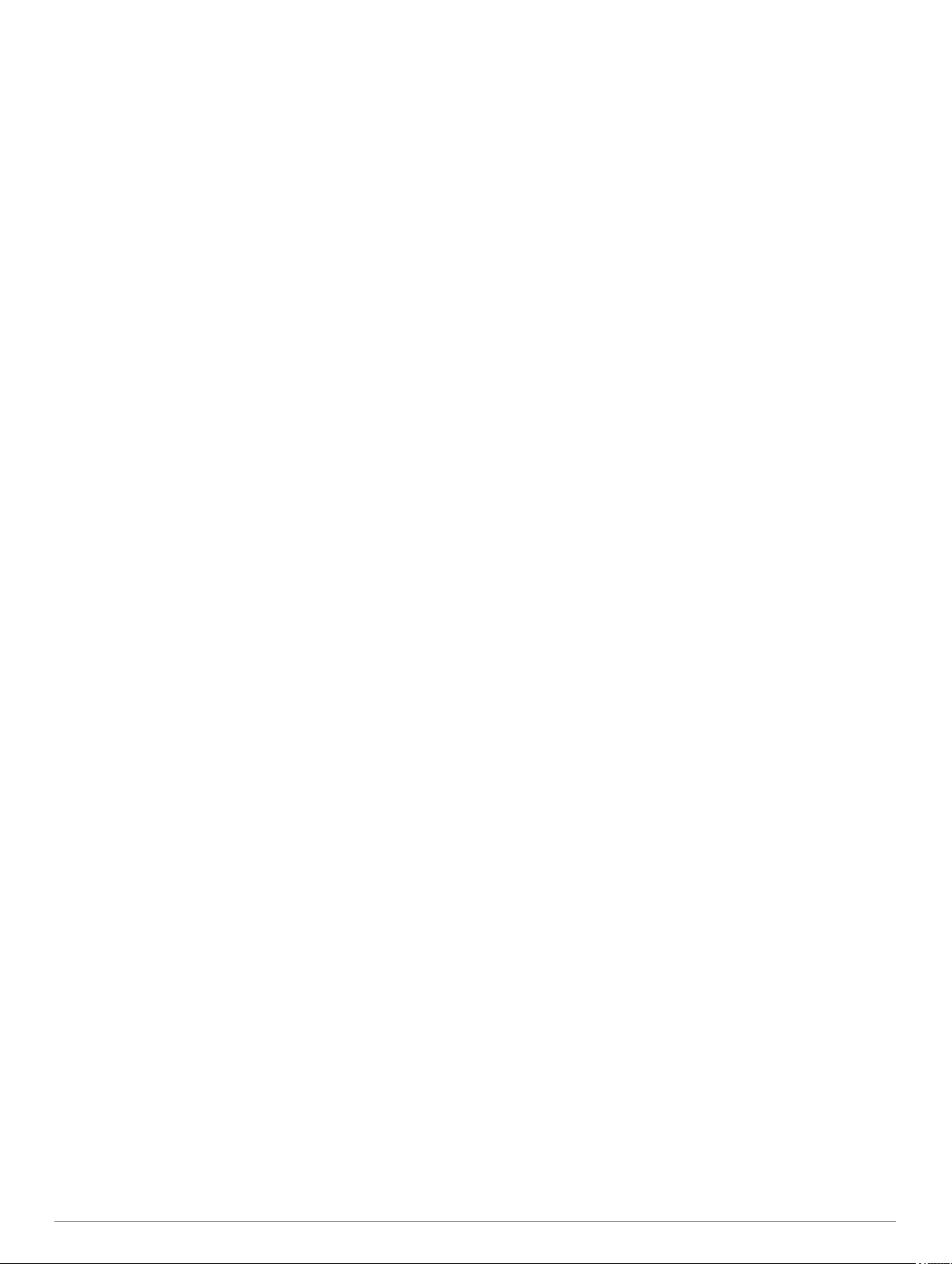
Navigace k bodu zájmu............................................................ 15
Body zájmu.......................................................................... 15
Vytvoření a sledování trasy v zařízení...................................... 15
Vytvoření okružní trasy............................................................. 15
Označení polohy Muž přes palubu a spuštění navigace do této
polohy....................................................................................... 16
Navigování pomocí funkce Zadej směr a jdi............................. 16
Navigace do výchozího bodu................................................... 16
Zastavení navigace...................................................................16
Mapa......................................................................................... 16
Zobrazení mapy................................................................... 16
Uložení nebo navigace do místa na mapě.......................... 16
Navigování pomocí funkce V mém okolí..............................16
Kompas.....................................................................................17
Výškoměr a barometr............................................................... 17
Historie.......................................................................... 17
Používání historie..................................................................... 17
Historie Multisport................................................................ 17
Zobrazení času v každé zóně srdečního tepu..................... 17
Zobrazení souhrnů dat............................................................. 17
Použití počítadla kilometrů........................................................17
Odstranění historie................................................................... 17
Připojené funkce.......................................................... 17
Aktivace oznámení Bluetooth................................................... 18
Zobrazení oznámení............................................................ 18
Správa oznámení................................................................. 18
Vypnutí bezdrátové technologie Bluetooth.......................... 18
Zapnutí a vypnutí upozornění na připojení Bluetooth.......... 18
Zjištění polohy ztraceného mobilního zařízení......................... 18
Garmin Connect........................................................................18
Aktualizace softwaru pomocí aplikace Garmin Connect
Mobile.................................................................................. 18
Aktualizace softwaru pomocí služby Garmin Express......... 19
Používání aplikace Garmin Connect v počítači.............. 19
Ruční synchronizace dat s aplikací Garmin Connect
Mobile.................................................................................. 19
Zahájení relace GroupTrack..................................................... 19
Tipy k relacím GroupTrack...................................................19
Připojené funkce Wi‑Fi®........................................................... 19
Nastavení připojení Wi‑Fi.....................................................19
Connect IQ Funkce....................................................... 19
Stahování funkcí Connect IQ.................................................... 19
Stahování funkcí Connect IQ pomocí počítače........................ 19
Přizpůsobení zařízení................................................... 20
Doplňky..................................................................................... 20
Úprava seznamu pomůcek.................................................. 20
Dálkové ovládání VIRB........................................................ 20
Ovládání akční kamery VIRB.......................................... 20
Ovládání akční kamery VIRB během aktivity.................. 20
Nastavení aktivit a aplikací....................................................... 21
Přizpůsobení datových obrazovek....................................... 21
Přidání mapy k aktivitě......................................................... 21
Upozornění.......................................................................... 21
Nastavení alarmu............................................................ 22
Nastavení mapy pro aktivity................................................. 22
Nastavení trasování............................................................. 22
Auto Lap...............................................................................22
Označování okruhů podle vzdálenosti............................ 22
Zapnutí funkce Auto Pause®............................................... 23
Zapnutí automatické detekce lezení.................................... 23
3D rychlost a vzdálenost...................................................... 23
Zapnutí a vypnutí možnosti Tlačítko Okruh......................... 23
Použití funkce Automatické procházení............................... 23
UltraTrac.............................................................................. 23
Nastavení časového limitu úsporného režimu..................... 23
Odebrání aktivity nebo aplikace
Změna pořadí aplikací v seznamu............................................ 24
Nastavení vzhledu hodinek...................................................... 24
Úprava vzhledu hodinek...................................................... 24
Nastavení snímačů................................................................... 24
Nastavení kompasu............................................................. 24
Ruční kalibrace kompasu................................................ 24
Nastavení směru k severu.............................................. 24
Nastavení výškoměru.......................................................... 24
Kalibrace barometrického výškoměru............................. 24
Nastavení barometru........................................................... 24
Nastavení mapy........................................................................ 25
Zobrazení a skrytí mapových dat......................................... 25
Nastavení GroupTrack..............................................................25
Nastavení navigace.................................................................. 25
Přizpůsobení funkcí mapy....................................................25
Nastavení malého indikátoru směru pohybu....................... 25
Nastavení upozornění navigace.......................................... 25
Nastavení systému................................................................... 25
Nastavení času.................................................................... 26
Nastavení podsvícení.......................................................... 26
Úprava menu ovládacích prvků........................................... 26
Přizpůsobení zkratek........................................................... 26
Změna měrných jednotek.................................................... 26
Zobrazení informací o zařízení................................................. 26
Zobrazení informací o předpisech a údajů o
kompatibilitě......................................................................... 26
............................................... 23
Snímače ANT+.............................................................. 26
Párování snímačů ANT+.......................................................... 26
Použití volitelného snímače rychlosti nebo kadence bicyklu.... 26
Trénink s měřiči výkonů............................................................ 27
Používání elektronického řazení.............................................. 27
Přehled o situaci....................................................................... 27
Nožní snímač............................................................................ 27
Zlepšení funkce nožního snímače....................................... 27
Ruční kalibrace nožního snímače........................................ 27
Nastavení možností Nožní snímač – rychlost
a vzdálenost......................................................................... 27
tempe........................................................................................ 27
Informace o zařízení..................................................... 27
Technické údaje zařízení fēnix 5X............................................ 27
Informace o baterii............................................................... 27
Správa dat................................................................................ 27
Odpojení kabelu USB.......................................................... 28
Odstranění souborů............................................................. 28
Údržba zařízení............................................................. 28
Péče o zařízení......................................................................... 28
Čištění zařízení.................................................................... 28
Čištění koženého pásku.......................................................28
Výměna pásku QuickFit™........................................................ 28
Úprava kovového pásku hodinek............................................. 28
Odstranění problémů................................................... 28
Zařízení používá nesprávný jazyk............................................ 28
Je můj telefon se zařízením kompatibilní?............................... 28
Telefon se nepřipojuje k zařízení.............................................. 28
Vynulování zařízení.................................................................. 29
Obnovení výchozích hodnot všech nastavení.......................... 29
Vyhledání družicových signálů................................................. 29
Zlepšení příjmu satelitů GPS............................................... 29
Odečet teploty není přesný....................................................... 29
Maximalizace výdrže baterie.................................................... 29
Sledování aktivity...................................................................... 29
Nezobrazuje se můj počet kroků za den.............................. 29
Zaznamenaný počet kroků je nepřesný............................... 29
ii Obsah
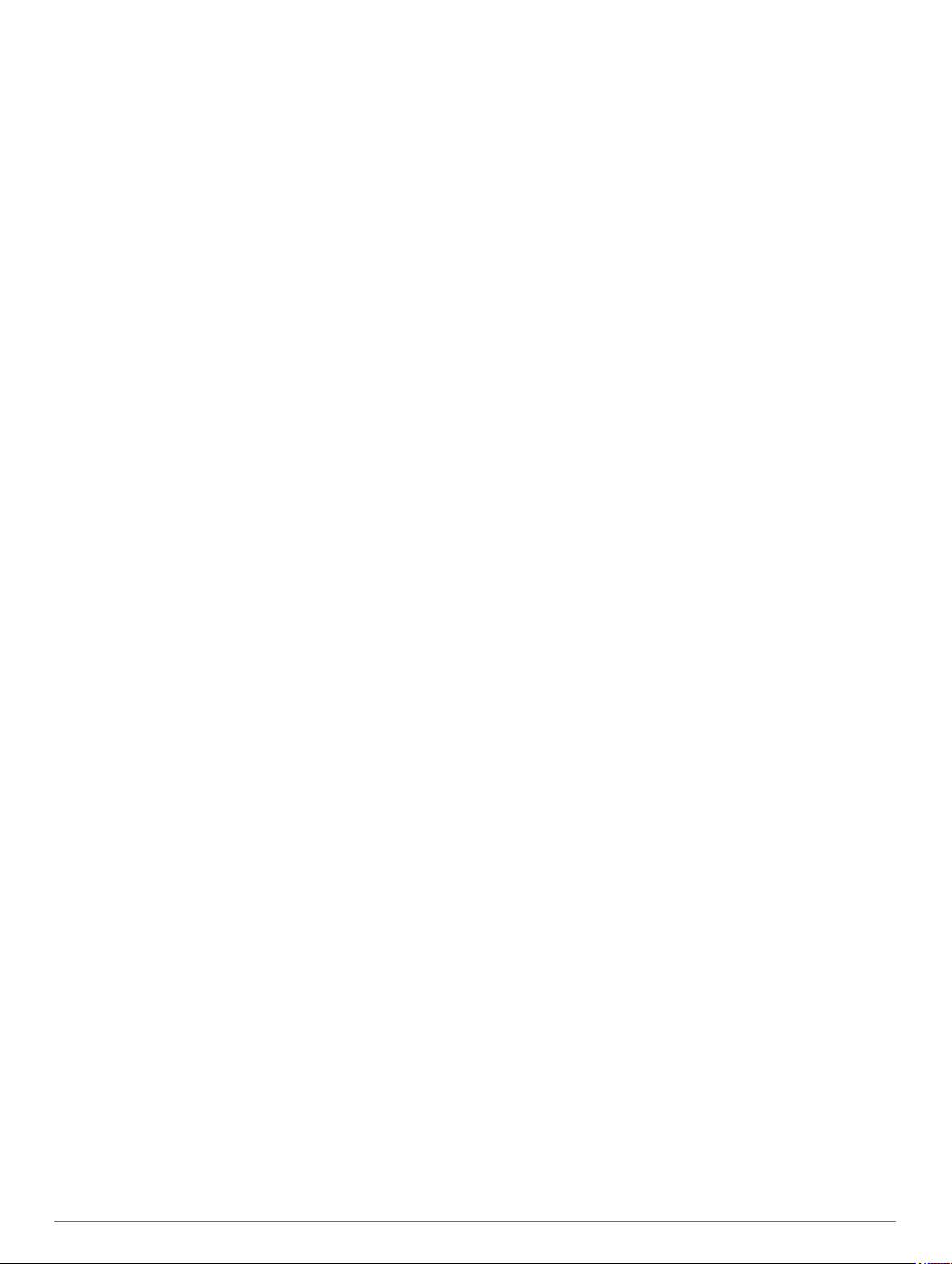
Počet kroků v zařízení neodpovídá počtu kroků v účtu
Garmin Connect................................................................... 29
Počet vystoupaných pater neodpovídá skutečnosti............. 29
Minuty intenzivní aktivity blikají............................................ 29
Další informace......................................................................... 29
Dodatek......................................................................... 30
Datová pole...............................................................................30
Standardní poměry hodnoty VO2 maximální............................ 33
Hodnocení FTP.........................................................................33
Velikost a obvod kola................................................................ 33
Licence BSD 3-Clause..............................................................34
Definice symbolů...................................................................... 34
Rejstřík.......................................................................... 35
Obsah iii
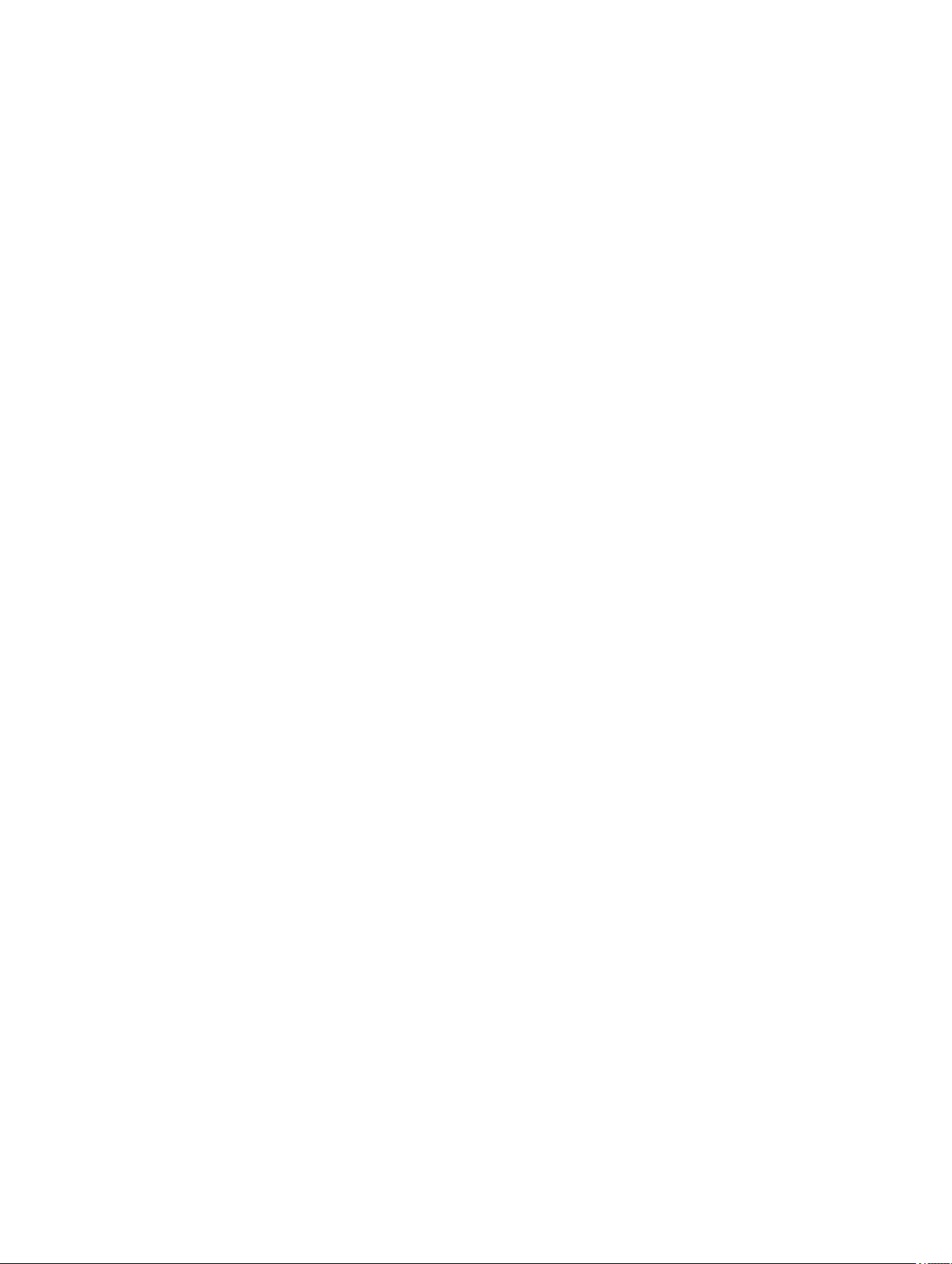
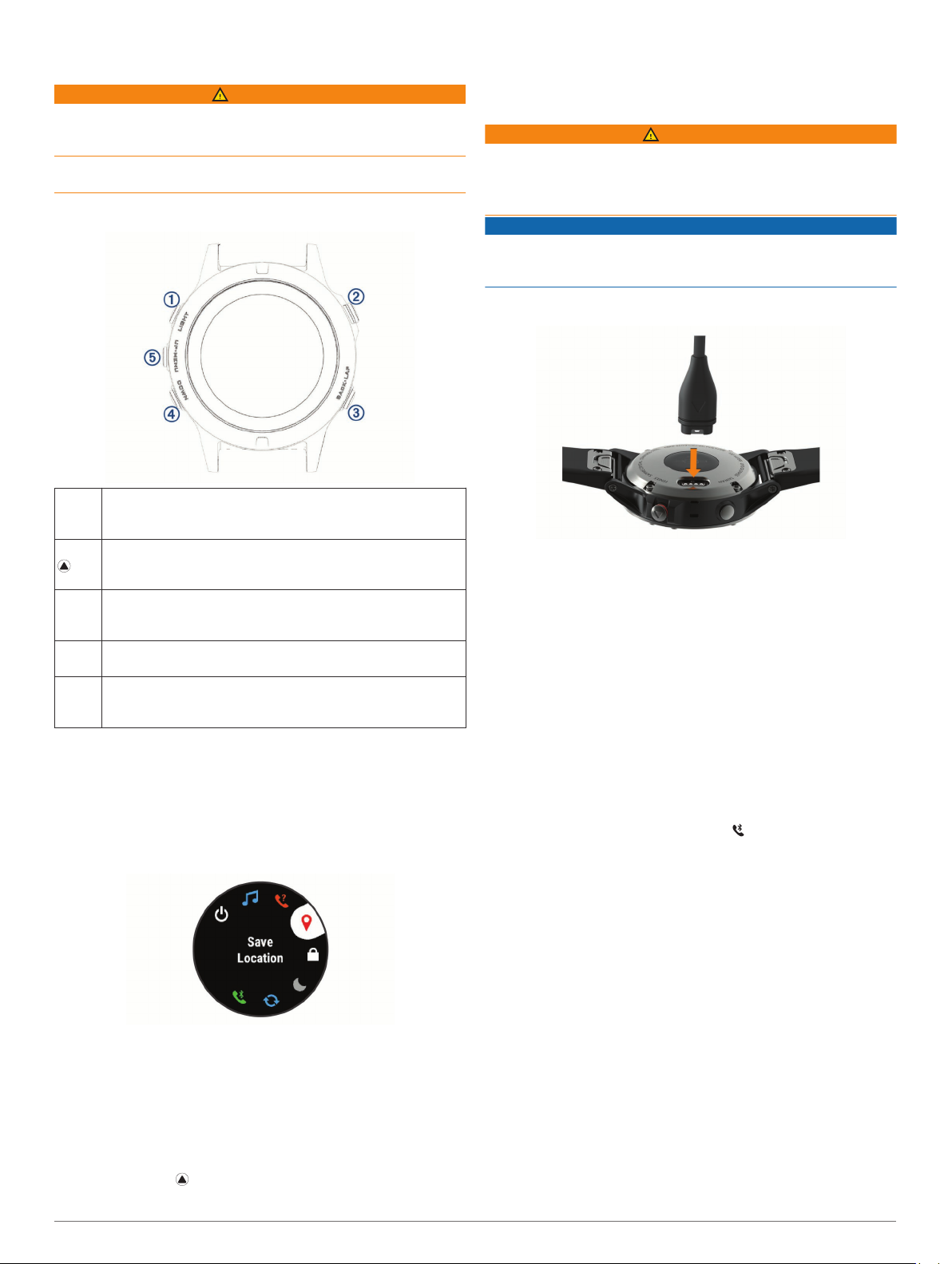
Úvod
VAROVÁNÍ
Přečtěte si leták Důležité bezpečnostní informace a informace
o produktu vložený v obalu s výrobkem. Obsahuje varování a
další důležité informace.
Před zahájením nebo úpravou každého cvičebního programu se
vždy poraďte se svým lékařem.
Přehled zařízení
Stisknutím zapnete a vypnete podsvícení.
À
LIGHT
Podržením zobrazíte menu ovládání.
Stisknutím zařízení zapnete.
Výběrem si zobrazíte seznam aktivit a aktivitu spustíte či
Á
ukončíte.
Po stisknutí si můžete vybrat z možností v menu.
Stisknutím se vrátíte na předchozí obrazovku.
Â
BACK
Stisknutím zaznamenáte okruh, odpočinek nebo přechod
během aktivity.
LAP
Tlačítkem můžete procházet nabídku doplňků a menu.
Ã
DOWN
Přidržením spustíte z libovolné stránky zobrazení hodin.
Tlačítkem můžete procházet nabídku doplňků a menu.
Ä
UP
Přidržením zobrazíte hlavní menu.
MENU
Otevření menu ovládacích prvků
Menu ovládacích prvků obsahuje nabídku zkratek, například
zapnutí režimu Nerušit, uzamčení kláves nebo vypnutí zařízení.
POZNÁMKA: V menu ovládacích prvků můžete zkratky přidávat
a odebírat a měnit jejich pořadí (Úprava menu ovládacích prvků,
strana 26).
Na jakékoli obrazovce přidržte tlačítko LIGHT.
1
• Při záznamu aktivity se volbou tlačítka BACK vrátíte na
stránky s údaji o aktivitě.
Nabíjení zařízení
VAROVÁNÍ
Toto zařízení obsahuje lithiovou baterii. Přečtěte si leták
Důležité bezpečnostní informace a informace o produktu
vložený v obalu s výrobkem. Obsahuje varování a další důležité
informace.
OZNÁMENÍ
Před nabíjením nebo připojením k počítači důkladně vyčistěte a
vysušte kontakty a okolní oblast; zabráníte tak korozi. Pokyny
týkající se čištění naleznete v příloze.
Zasuňte menší koncovku kabelu USB do nabíjecího portu
1
v zařízení.
Větší konektor kabelu USB zasuňte do portu USB v počítači.
2
Zařízení zcela nabijte.
3
Spárování smartphonu se zařízením
Chcete-li používat připojené funkce zařízení fēnix, musí být
zařízení spárováno přímo v aplikaci Garmin Connect™ Mobile,
nikoli v nastavení připojení Bluetooth® ve smartphonu.
V obchodě App Store ve smartphonu nainstalujte a otevřete
1
aplikaci Garmin Connect Mobile.
Umístěte zařízení smartphone do okruhu 10 m (33 stop) od
2
zařízení.
Podržením tlačítka LIGHT zařízení zapněte.
3
Když zařízení poprvé zapnete, režim párování je automaticky
zapnutý.
TIP: Do režimu párování můžete přejít manuálně podržením
tlačítka LIGHT a výběrem možnosti .
Vyberte možnost pro přidání zařízení do účtu Garmin
4
Connect:
• Pokud provádíte párování zařízení s aplikací Garmin
Connect Mobile poprvé, postupujte podle pokynů na
obrazovce.
• Pokud jste pomocí aplikace Garmin Connect Mobile již
spárovali jiné zařízení, v menu nastavení vyberte možnost
Zařízení Garmin > Přidat zařízení a postupujte podle
pokynů na obrazovce.
Aktualizace produktů
Jednotlivé možnosti můžete procházet pomocí tlačítek UP
2
nebo DOWN.
Zobrazení doplňků
Zařízení se dodává s několika nahranými doplňky a další jsou
k dispozici po jeho spárování se smartphonem.
• Stiskněte tlačítko UP nebo DOWN.
Zařízení prochází seznamem doplňků.
• Pomocí tlačítka zobrazíte další možnosti a funkce doplňků.
• Přidržením tlačítka DOWN se vrátíte na obrazovku hodinek.
Úvod 1
Na počítači si nainstalujte aplikaci Garmin Express™
www.garmin.com/express. Ve smartphonu si nainstalujte
aplikaci Garmin Connect Mobile.
Získáte tak snadný přístup k následujícím službám pro zařízení
Garmin®:
• Aktualizace softwaru
• Aktualizace mapy
• Odeslání dat do služby Garmin Connect
• Registrace produktu
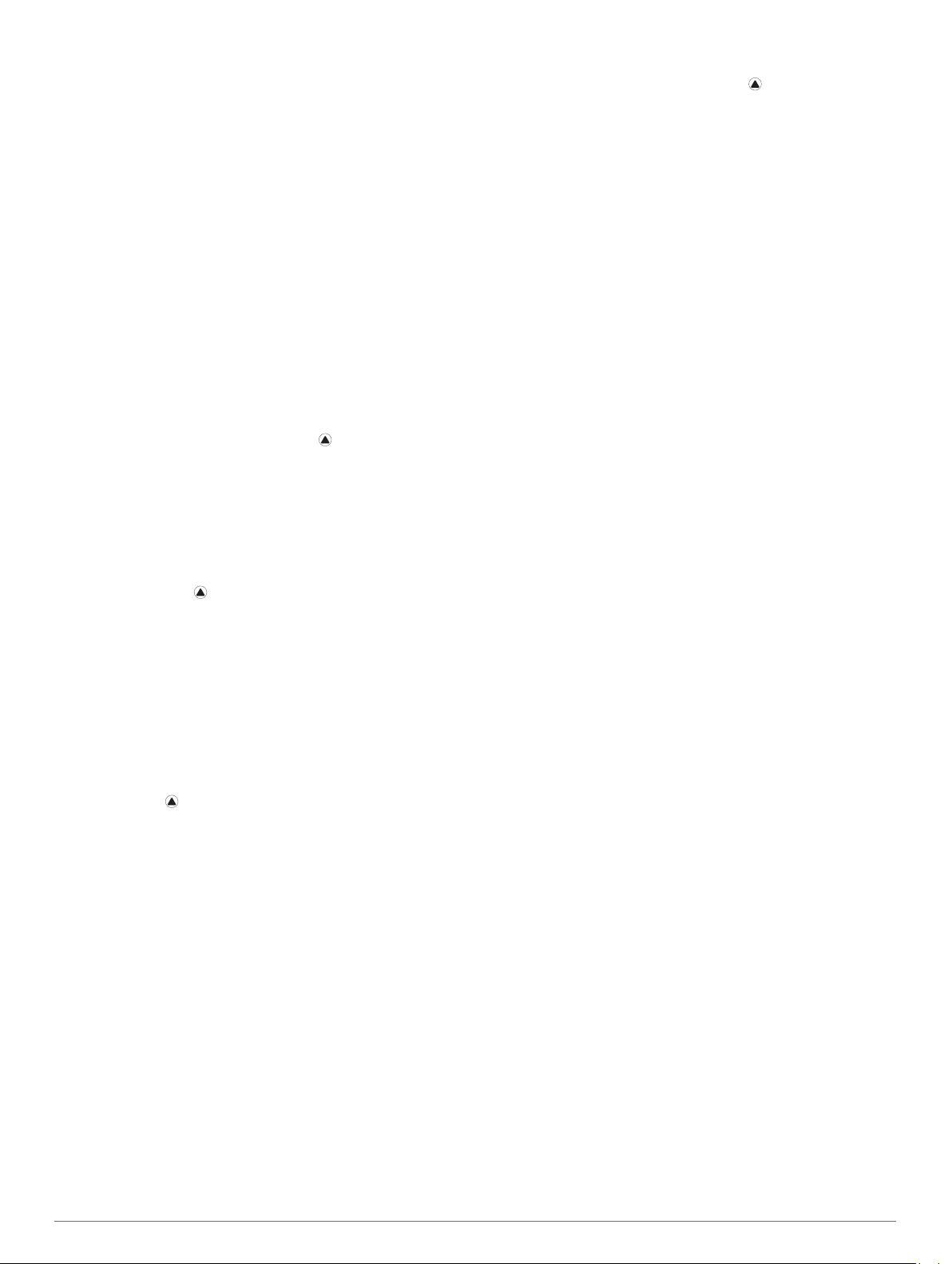
Nastavení Garmin Express
Připojte zařízení k počítači pomocí kabelu USB.
1
Přejděte na adresu www.garmin.com/express.
2
Postupujte podle pokynů na obrazovce.
3
Aktivity
Zařízení je možné využít při aktivitách v interiéru, outdoorových,
sportovních či fitness aktivitách. Po spuštění aktivity zařízení
zobrazuje a zaznamenává data ze snímače. Aktivity můžete
ukládat a sdílet je s komunitou Garmin Connect.
Do zařízení můžete přidat také aplikace pro různé činnosti
Connect IQ™ prostřednictvím účtu Garmin Connect (Connect IQ
Funkce, strana 19).
Podrobnější informace o sledování aktivit a přesnosti metrik
kondice naleznete na stránce garmin.com/ataccuracy.
Spuštění aktivity
Při spuštění aktivity se funkce GPS automaticky zapne
(v případě potřeby). Pokud aktivitu zastavíte, zařízení se vrátí do
režimu sledování.
V zobrazení hodinek stiskněte tlačítko .
1
Vyberte aktivitu.
2
V případě potřeby zadejte podle pokynů na obrazovce
3
doplňující informace.
V případě potřeby počkejte, až se zařízení připojí ke
4
snímačům ANT+®.
Jestliže aktivita vyžaduje funkci GPS, vyjděte ven a počkejte,
5
až zařízení vyhledá satelity.
Stisknutím tlačítka stopky spustíte.
6
POZNÁMKA: Zařízení nezačne zaznamenávat údaje
o aktivitě, dokud stopky nespustíte.
Tipy pro záznam aktivit
• Než začnete s aktivitou, zařízení nabijte (Nabíjení zařízení,
strana 1).
• Stisknutím tlačítka LAP spustíte zaznamenávání okruhů.
• Pomocí tlačítek UP nebo DOWN si zobrazíte další stránky
s daty.
Zastavení aktivity
Vyberte ikonu .
1
Vyberte možnost:
2
• Chcete-li v aktivitě pokračovat, vyberte možnost Obnovit.
• Chcete-li aktivitu uložit a vrátit se do režimu sledování,
vyberte možnost Uložit.
• Chcete-li aktivitu pozastavit a vrátit se k ní později, vyberte
možnost Obnovit později.
• Chcete-li označit okruh, vyberte možnost Okruh.
• Chcete-li navigovat zpět na počáteční bod aktivity po
trase, kterou jste prošli, vyberte možnost Zpět na start >
TracBack.
POZNÁMKA: Tato funkce je k dispozici pouze pro aktivity,
které využívají GPS.
• Chcete-li navigovat zpět na počáteční bod aktivity, vyberte
možnost Zpět na start > Trasa.
POZNÁMKA: Tato funkce je k dispozici pouze pro aktivity,
které využívají GPS.
• Chcete-li aktivitu zrušit a vrátit se do režimu sledování,
vyberte možnost Zrušit.
POZNÁMKA: Když aktivitu ukončíte, zařízení ji po
25 minutách automaticky uloží.
Vytvoření vlastní aktivity
V zobrazení hodinek vyberte možnost > Přidat.
1
Vyberte možnost:
2
• Vyberte možnost Kopírovat aktivitu a vytvořte si vlastní
aktivitu na základě jedné z vašich uložených aktivit.
• Vyberte možnost Jiné a vytvořte si novou vlastní aktivitu.
V případě potřeby vyberte typ aktivity.
3
Vyberte název nebo zadejte vlastní název.
4
Jestliže se vyskytne více aktivit se stejným názvem, obsahuje
název číslo, například Kolo(2).
Vyberte možnost:
5
• Vyberte požadovanou možnost a upravte konkrétní
nastavení aktivity. Můžete si například vybrat barvu
zvýraznění nebo přizpůsobit obrazovky s daty.
• Výběrem možnosti Hotovo vlastní aktivitu uložte
a začněte používat.
Tlačítkem Ano přidáte aktivitu na seznam oblíbených.
6
Indoorové aktivity
Zařízení fēnix lze využít k indoorovému tréninku, například běhu
na kryté dráze nebo používání cyklotrenažéru. Při indoorových
aktivitách je systém GPS vypnutý.
Při běhu nebo chůzi s vypnutým systémem GPS se rychlost,
vzdálenost a kadence počítají pomocí akcelerometru v zařízení.
Akcelerometr se kalibruje automaticky. Přesnost dat rychlosti,
vzdálenosti a kadence se zvyšuje po několika použitích zařízení
venku se zapnutým systémem GPS.
TIP: Pokud se budete držet zábradlí trenažéru, dojde k snížení
přesnosti. Můžete použít volitelný nožní snímač pro
zaznamenání tempa, vzdálenosti a kadence.
Při jízdě na kole s vypnutým systémem GPS jsou rychlost
a vzdálenost dostupné, pouze pokud je k dispozici volitelný
snímač, který do zařízení odesílá údaje o rychlosti a vzdálenosti
(jako například snímač rychlosti nebo kadence).
Outdoorové aktivity
Zařízení fēnix je vybaveno aplikacemi pro různé outdoorové
aktivity, například běh, turistiku nebo plavání v otevřené vodě.
Při outdoorových aktivitách je systém GPS zapnutý. Můžete si
přidat vlastní aktivity a využít přitom výchozí profily, například
chůzi nebo taktický režim. Do zařízení také můžete přidat vlastní
sportovní aplikace (Vytvoření vlastní aktivity, strana 2).
Zobrazení jízd na lyžích
Zařízení zaznamenává údaje o každé jízdě na lyžích nebo
snowboardu pomocí funkce Automatický sjezd. Tato funkce je
ve výchozím nastavení u sjezdového lyžování a snowboardingu
vždy zapnuta. Nové jízdy na lyžích zaznamenává automaticky
na základě vašeho pohybu. Stopky se zastaví, když se
přestanete pohybovat z kopce a když jste na sedačce vleku.
Stopky zůstanou během jízdy na vleku zastavené. Znovu je
spustíte tím, že se začnete pohybovat z kopce. Údaje o jízdě si
můžete prohlédnout na pozastavené obrazovce nebo při
spuštěných stopkách.
Zahajte jízdu na lyžích nebo snowboardu.
1
Vyberte možnost MENU.
2
Vyberte možnost Zobrazit sjezdy.
3
Stisknutím tlačítek UP a DOWN zobrazíte údaje o poslední
4
jízdě, aktuální jízdě a celkovém počtu jízd.
Obrazovky jízd obsahují čas, ujetou vzdálenost, maximální
rychlost, průměrnou rychlost a celkový sestup.
2 Aktivity
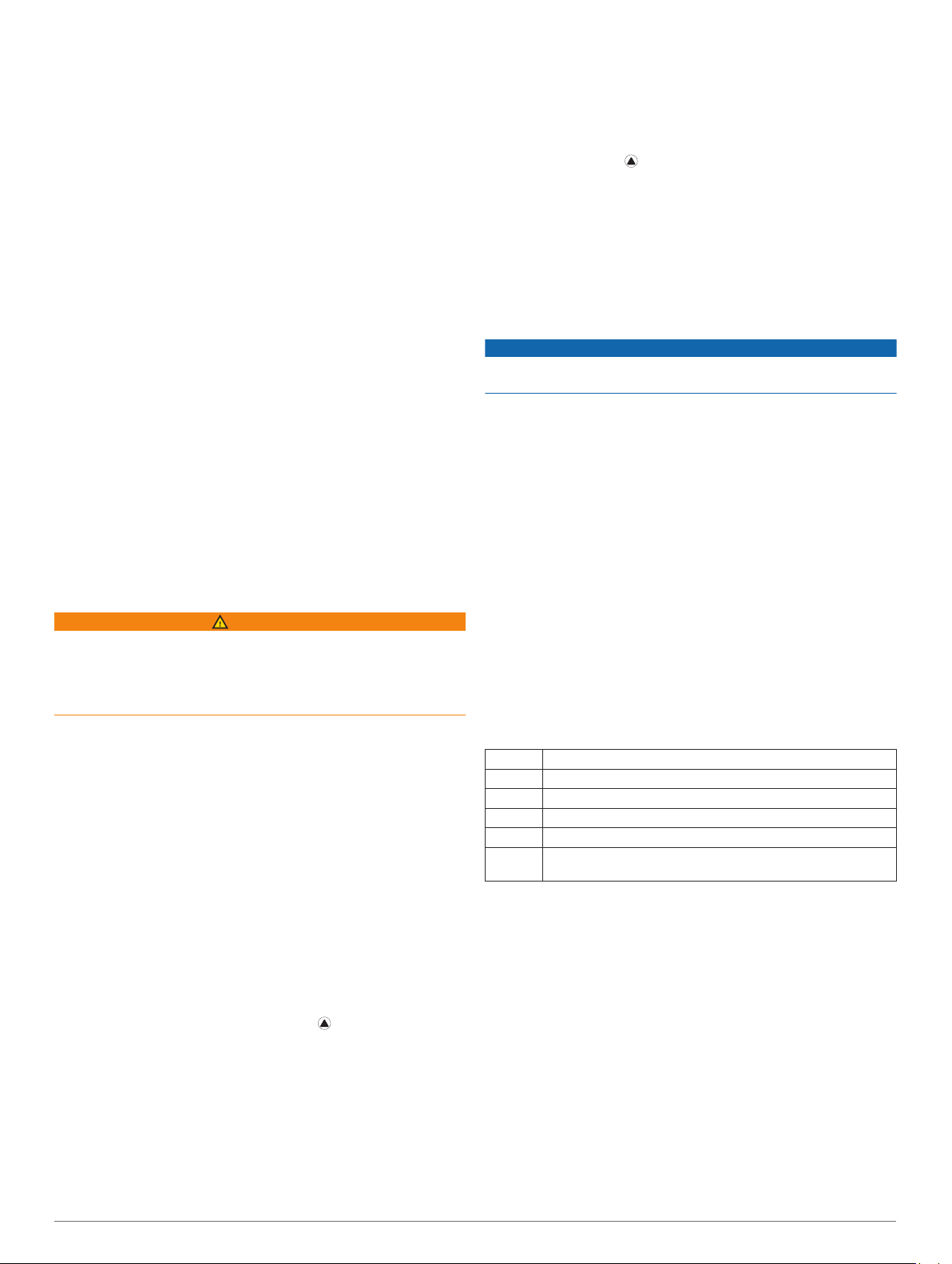
Používání metronomu
Funkce metronomu přehrává v pravidelném rytmu tóny
a pomáhá vám tak zlepšovat vaši výkonnost tréninkem při
rychlejší, pomalejší nebo konzistentnější kadenci.
POZNÁMKA: Tato funkce není k dispozici pro všechny aktivity.
Podržte tlačítko MENU.
1
Vyberte možnost Nastavení > Činnosti a aplikace.
2
Vyberte aktivitu.
3
Vyberte nastavení aktivity.
4
Vyberte možnost Metronom > Stav > Zapnuto.
5
Vyberte možnost:
6
• Vyberte možnost Údery/Min. a zadejte hodnotu
založenou na kadenci, kterou chcete udržet.
• Vyberte možnost Frekvence upozornění, pokud chcete
přizpůsobit frekvenci tepů.
• V nabídce Upozornění si můžete přizpůsobit tón a vibrace
metronomu.
V případě potřeby vyberte možnost Zobrazit náhled
7
a poslechněte si funkci metronomu ještě před zahájením
běhu.
Přidržením tlačítka DOWN se vrátíte zpět na zobrazení
8
hodin.
Vyběhněte (Spuštění aktivity, strana 2).
9
Metronom se spustí automaticky.
Chcete-li při běhu zobrazit obrazovku metronomu, stiskněte
10
tlačítkoUP nebo DOWN.
V případě potřeby podržte tlačítko MENU a změňte nastavení
11
metronomu.
Jumpmaster
VAROVÁNÍ
Funkce Jumpmaster je určena pouze pro zkušené parašutisty.
Funkce Jumpmaster by neměla být používána jako primární
výškoměr pro parašutismus. Pokud nejsou zadány náležité
informace týkající se seskoku, může dojít k vážnému zranění
nebo usmrcení příslušné osoby.
Funkce Jumpmaster dodržuje vojenské směrnice pro výpočet
bodu uvolnění ve vysoké výšce (HARP). Zařízení automaticky
detekuje okamžik skoku a začne navigovat směrem
k požadovanému bodu dopadu (DIP) pomocí barometru
a elektronického kompasu.
Multisport
Triatlonisté, biatlonisté a další závodníci ve více sportech mohou
využít aktivity Multisport, například Triatlon nebo Swimrun.
Během aktivity Multisport můžete přecházet mezi aktivitami a
pokračovat ve sledování svého celkového času a vzdálenosti.
Můžete například přejít od běhu k jízdě na kole a během celé
aktivity Multisport sledovat svůj celkový čas a vzdálenost jízdy
na kole a běhu.
Aktivitu Multisport můžete přizpůsobit nebo můžete použít
výchozí aktivitu Triatlon nastavenou pro standardní triatlon.
Vytvoření aktivity Multisport
V zobrazení hodinek vyberte možnost > Přidat >
1
Multisport.
Vyberte typ aktivity Multisport nebo zadejte vlastní název.
2
Jestliže se vyskytne více aktivit se stejným názvem, obsahuje
název číslo, například Triatlon(2).
Vyberte dva nebo více profilů aktivit.
3
Vyberte možnost:
4
• Vyberte požadovanou možnost a upravte konkrétní
nastavení aktivity. Můžete si například nastavit, zda
chcete zahrnout přechody.
• Výběrem možnosti Hotovo aktivitu Multisport uložíte
a můžete ji začít používat.
Tlačítkem Ano přidáte aktivitu na seznam oblíbených.
5
Tipy ohledně triatlonového tréninku s využitím aktivit Multisport
• Stisknutím tlačítka spusťte první aktivitu.
• Stisknutím tlačítka LAP přejděte na další aktivitu.
Pokud jsou přechody zapnuté, zaznamenává se čas
přechodu odděleně od časů aktivit.
• V případě potřeby stisknutím tlačítka LAP zahajte další
aktivitu.
• Pomocí tlačítek UP nebo DOWN si zobrazíte další stránky
s daty.
Plavání
OZNÁMENÍ
Zařízení je určeno pro plavání na povrchu. Potápění se
zařízením může produkt poškodit a zneplatnit záruku.
POZNÁMKA: Během plávání nemůže zařízení zaznamenávat
srdeční tep.
Plavecká terminologie
Délka: Uplavání jednoho bazénu.
Interval: Jedna nebo více navazujících délek. Nový interval
začíná po odpočinku.
Záběr: Záběr se počítá pokaždé, když ruka s nasazeným
zařízením dokončí celý cyklus.
Swolf: Hodnocení swolf je součet času jedné délky bazénu
a počtu záběrů na délku. Například 30 sekund plus 15 záběrů
se rovná hodnocení swolf 45. Pro plavání v otevřené vodě je
hodnocení swolf počítáno na 25 metrů. Swolf je mírou
efektivity plavání a podobně jako v golfu je nižší skóre lepší.
Typy záběru
Rozpoznání typu záběru je k dispozici pouze pro plavání
v bazénu. Typ záběru je rozpoznán na konci uplavané délky.
Typy záběrů se zobrazí při prohlížení historie intervalu. Můžete
také vybrat typ záběrů jako vlastní datové pole (Přizpůsobení
datových obrazovek, strana 21).
Kraul Volný styl
Znak Znak
Prsa Prsa
Motýlek Motýlek
Smíšené Více než jeden typ záběru v intervalu
Nácvik K použití se záznamem nácviku (Trénování se záznamem
Tipy pro plavání
• Než začnete s plaváním v bazénu, podle pokynů na
• Stisknutím tlačítka LAP nastavíte zaznamenávání přestávek
• Stisknutím tlačítka LAP nastavíte zaznamenávání intervalů
Odpočinek během plavání v bazénu
Výchozí obrazovka odpočinku zobrazuje dva časovače
přestávky. Zobrazuje také čas a vzdálenost posledního
dokončeného intervalu.
POZNÁMKA: Během odpočinku nejsou zaznamenávána data
o plavání.
nácviku, strana 4)
obrazovce nastavte velikost bazénu nebo zadejte vlastní
velikost.
během plavání v bazénu.
Při plavání v bazénu zařízení automaticky zaznamená
intervaly a délky plavání.
během plavání v otevřené vodě.
Aktivity 3
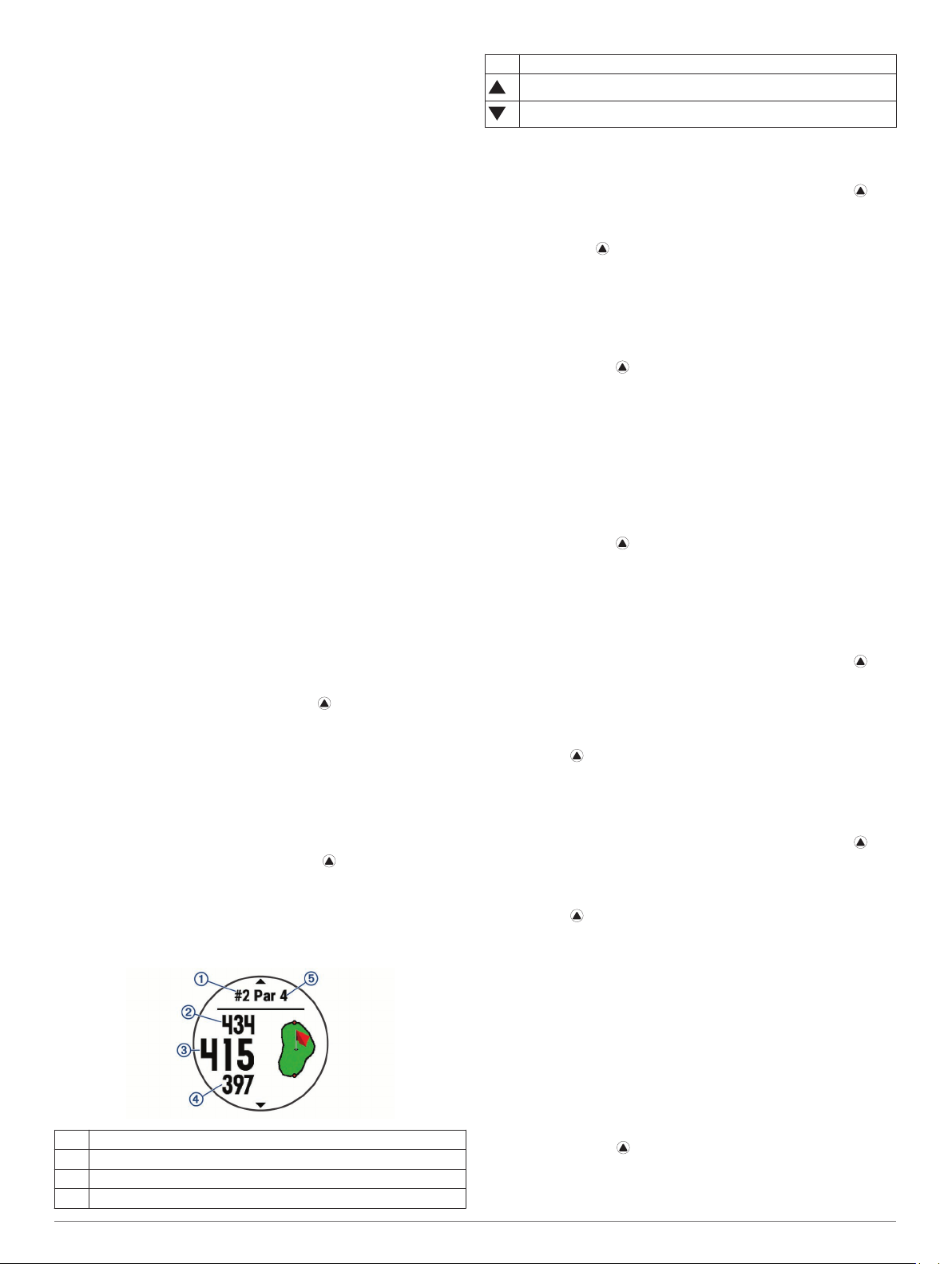
Během plavecké aktivity zahájíte odpočinek výběrem tlačítka
1
LAP.
Displej se změní na bílý text na černém pozadí a zobrazí se
obrazovka odpočinku.
Během odpočinku zobrazíte výběrem tlačítka UP nebo
2
DOWN další datové obrazovky (volitelné).
Stiskněte tlačítko LAP a pokračujte v plavání.
3
Opakujte pro další intervaly odpočinku.
4
Trénování se záznamem nácviku
Funkce záznamu nácviku je k dispozici pouze pro plavání
v bazénu. Funkci záznamu nácviku můžete využít k ručnímu
zaznamenávání tréninku kopů, plavání jednou rukou nebo
jakéhokoli typu plavání, který nespadá do jednoho ze čtyř
hlavních druhů záběrů.
Během aktivity plavání v bazénu zobrazte stisknutím tlačítka
1
UP nebo DOWN obrazovku záznamu nácviku.
Stisknutím tlačítka LAP spustíte stopky nácviku.
2
Po dokončení intervalu nácviku stiskněte tlačítko LAP.
3
Časovač pro nácvik se zastaví, ale časovač aktivity i nadále
zaznamenává celou plaveckou relaci.
Vyberte vzdálenost dokončeného nácviku.
4
Přírůstky vzdálenosti jsou založeny na velikosti bazénu
vybrané pro profil aktivity.
Vyberte možnost:
5
• Chcete-li zahájit další interval nácviku, stiskněte tlačítko
LAP.
• Chcete-li zahájit interval plavání, vraťte se výběrem
možnosti UP nebo DOWN na obrazovky plaveckého
tréninku.
Golf
Hraní golfu
Než začnete hrát golf, je třeba zařízení nabít (Nabíjení zařízení,
strana 1).
V zobrazení hodinek vyberte možnost > Golf.
1
Jděte ven a počkejte několik minut, než zařízení vyhledá
2
satelity.
Vyberte hřiště ze seznamu dostupných hřišť.
3
Výběrem možnosti Ano nastavíte zaznamenávání skóre.
4
Jednotlivé jamky můžete procházet pomocí tlačítek UP nebo
5
DOWN.
Zařízení se automaticky přepne, když přejdete k další jamce.
Po dokončení aktivity vyberte možnost > Ukončit kolo >
6
Ano.
Informace o jamce
Protože se současná poloha mění, zařízení vypočítává
vzdálenost k přední, prostřední a zadní části greenu, ale ne
současnou polohu.
Číslo současné jamky
À
Celková vzdálenost k zadní části greenu
Á
Celková vzdálenost k prostřední části greenu
Â
Celková vzdálenost k přední části greenu
Ã
Par jamky
Ä
Další jamka
Předchozí jamka
Přesunutí vlajky
Můžete se podrobněji podívat na green a změnit polohu jamky.
Na obrazovce s informacemi o jamce vyberte možnost >
1
Přesunout vlajku.
Pozici jamky můžete změnit pomocí tlačítek UP nebo DOWN.
2
Vyberte ikonu .
3
Vzdálenosti na obrazovce s informacemi o jamce jsou
aktualizovány a zobrazí se nová poloha jamky. Poloha jamky
je uložena pouze pro aktuální kolo.
Měření úderu
Odehrajte úder a sledujte, kam míček dopadne.
1
Vyberte možnost > Měření úderu.
2
Dojděte nebo dojeďte k míčku.
3
Vzdálenost se automaticky vynuluje, když přejdete k další
jamce.
V případě potřeby můžete vzdálenost kdykoliv vynulovat
4
přidržením tlačítka Vynulovat.
Zobrazení vzdáleností pro layup a dogleg
Seznam vzdáleností pro layup a dogleg můžete zobrazit u
jamek s parem 4 a 5.
Vyberte možnost > Layupy.
Každý layup a vzdálenost pro jeho dosažení se zobrazí na
displeji.
POZNÁMKA: Když vzdálenost překročíte, je ze seznamu
odstraněna.
Sledování výsledků
Na obrazovce s informacemi o jamce vyberte možnost >
1
Skórkarta.
Když jste na greenu, zobrazí se výsledková listina.
Jednotlivé jamky můžete procházet pomocí tlačítek UP nebo
2
DOWN.
Tlačítkem vyberte jamku.
3
Pomocí tlačítka UP nebo DOWN nastavte skóre.
4
Vaše celkové výsledky jsou aktualizovány.
Aktualizace skóre
Na obrazovce s informacemi o jamce vyberte možnost >
1
Skórkarta.
Jednotlivé jamky můžete procházet pomocí tlačítek UP nebo
2
DOWN.
Tlačítkem vyberte jamku.
3
Pomocí tlačítek UP nebo DOWN můžete změnit skóre pro
4
danou jamku.
Vaše celkové výsledky jsou aktualizovány.
TruSwing
Funkce TruSwing umožňuje zobrazit si metriky švihu
zaznamenané ze zařízení TruSwing. Chcete-li si zařízení
TruSwing zakoupit, navštivte stránky www.garmin.com/golf.
™
Používání golfového počítače kilometrů
Počítač kilometrů můžete využít pro zaznamenávání času,
uražené vzdálenosti a počtu kroků. Počítač kilometrů se
automaticky spustí a zastaví když zahájíte nebo ukončíte kolo.
Stiskněte tlačítko > Počítadlo kilometrů.
1
V případě potřeby počítač kilometrů vynulujte výběrem
2
možnosti Vynulovat.
4 Aktivity
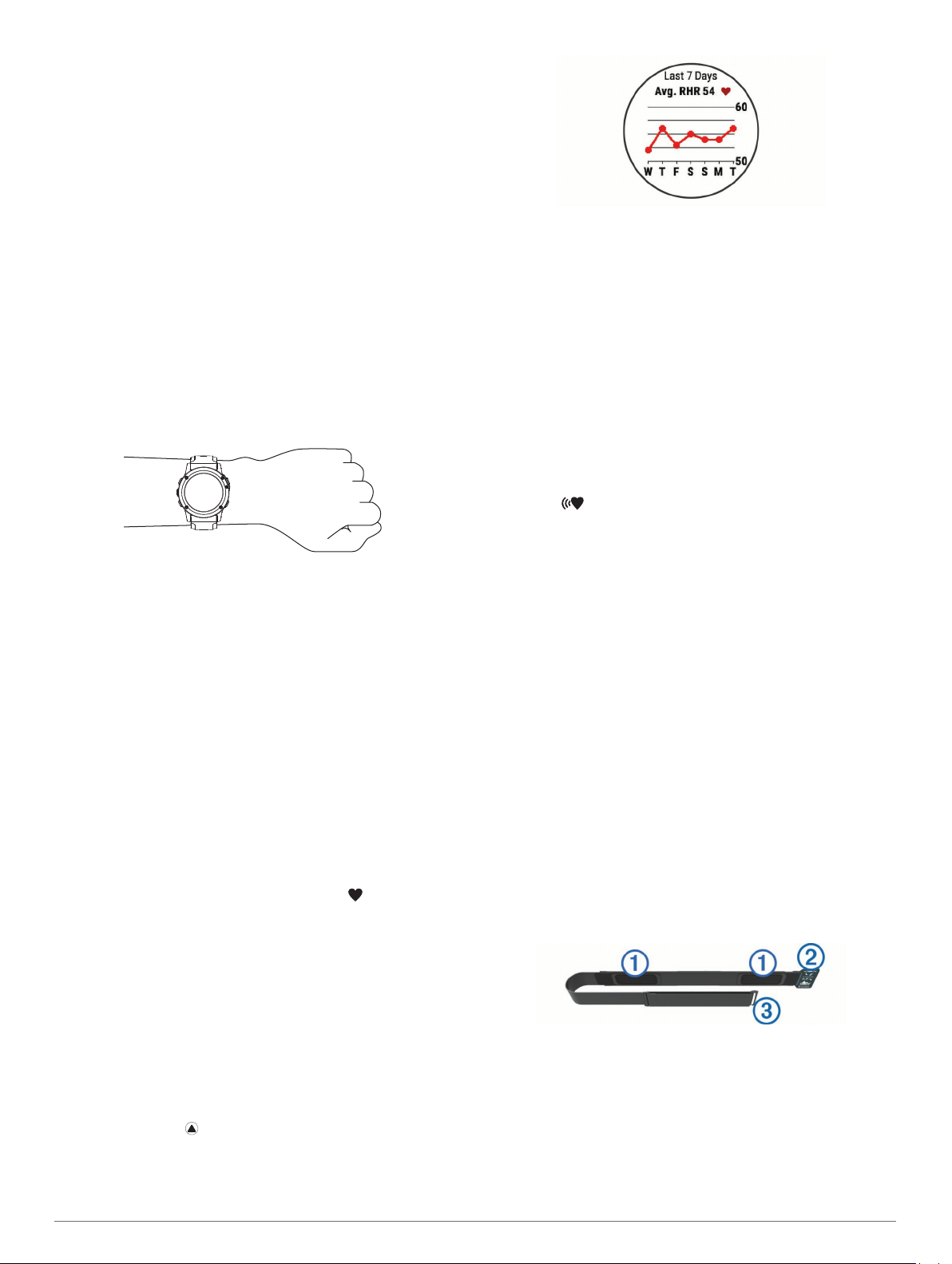
Sledování statistik
Funkce Sledování statistik aktivuje záznam detailních statistik
při hraní golfu.
Na obrazovce informací o jamce přidržte tlačítko MENU.
1
Statistiky zapnete tlačítkem Možnosti > Sledování statistik.
2
Funkce pro srdeční tep
Zařízení fēnix 5X je vybaveno snímačem srdečního tepu na
zápěstí a je také kompatibilní s hrudními snímači ANT+ a
Bluetooth (prodávají se samostatně). Údaje o tepové frekvenci
odečítané na zápěstí si můžete zobrazit v doplňku srdečního
tepu. Pokud jsou k dispozici údaje o srdečním tepu ze zápěstí i
z hrudního snímače, zařízení použije údaje z hrudního snímače.
Sledování tepové frekvence na zápěstí
Pozice zařízení při měření tepové frekvence
• Noste zařízení fēnix 5X upevněné nad zápěstními kostmi.
POZNÁMKA: Nošení zařízení by mělo být pohodlné, mělo by
však zároveň být řádně připevněné a nemělo by se při běhu
nebo cvičení hýbat.
POZNÁMKA: Snímač srdečního tepu je umístěn na zadní
straně zařízení.
• Další informace o měření srdečního tepu na zápěstí
naleznete v části Tipy pro nepravidelná data srdečního tepu,
strana 5.
• Podrobnější informace o přesnosti měření srdečního tepu na
zápěstí naleznete na adrese garmin.com/ataccuracy.
Tipy pro nepravidelná data srdečního tepu
Pokud jsou data srdečního tepu nepravidelná nebo se
nezobrazují, můžete využít tyto tipy.
• Než si zařízení nasadíte, umyjte si ruku a dobře ji osušte.
• Nepoužívejte na pokožce pod zařízením opalovací krém,
pleťovou vodu nebo repelent.
• Dbejte na to, aby nedošlo k poškrábání snímače srdečního
tepu na zadní straně zařízení.
• Noste zařízení upevněné nad zápěstními kostmi. Řemínek
utáhněte těsně, ale pohodlně.
• Než zahájíte aktivitu, počkejte, až se ikona vybarví.
• Dopřejte si 5 až 10 minut na zahřátí a zjistěte svůj tep, než
začnete se samotnou aktivitou.
POZNÁMKA: Je-li venku chladno, rozehřejte se uvnitř.
• Po každém tréninku zařízení opláchněte pod tekoucí vodou.
• Při sportu používejte silikonový pásek.
Prohlížení doplňku tepové frekvence
Doplněk zobrazuje vaši momentální tepovou frekvenci v tepech
za minutu (bpm), klidovou hodnotu daného dne a graf srdečního
tepu za uplynulé 4 hodiny.
V zobrazení hodinek stiskněte tlačítko DOWN.
1
Průměrné klidové hodnoty za posledních 7 dní zobrazíte
2
výběrem položky .
Přenos dat srdečního tepu do zařízení
Údaje o tepové frekvenci můžete vysílat ze zařízení fēnix 5X a
sledovat je na vhodném spárovaném zařízení Garmin. Můžete
například během jízdy na kole přenášet údaje do zařízení Edge
nebo je během aktivity vysílat do akční kamery VIRB®.
POZNÁMKA: Přenos dat srdečního tepu snižuje výdrž baterie.
V doplňku srdečního tepu přidržte tlačítko MENU.
1
Vyberte položku Možnosti.
2
Vyberte možnost:
3
• Výběrem možnosti Sdílení srdečního tepu spustíte
vysílání dat srdečního tepu okamžitě.
• Výběrem možnosti Vysílání během aktivity vysíláte data
srdečního tepu během měřených aktivit (Spuštění aktivity,
strana 2).
Zařízení fēnix 5X spustí přenos dat srdečního tepu a zobrazí
se ikona .
POZNÁMKA: Během přenosu dat srdečního tepu lze
zobrazit pouze doplněk sledování srdečního tepu.
Spárujte zařízení fēnix 5X se svým kompatibilním zařízením
4
Garmin ANT+.
POZNÁMKA: Pokyny pro párování se u každého
kompatibilního zařízení Garmin liší. Další informace
naleznete v návodu k obsluze.
TIP: Chcete-li přenos dat ukončit, stiskněte libovolné tlačítko
a vyberte možnost Ano.
Garmin
Vypnutí snímače srdečního tepu na zápěstí
Výchozí hodnota Srd. tep na záp. je nastavena na Automaticky.
Zařízení využívá snímač srdečního tepu na zápěstí automaticky,
pokud není připojen snímač srdečního tepu ANT+.
V doplňku srdečního tepu přidržte tlačítko MENU.
1
Vyberte položku Možnosti > Stav > Vypnuto.
2
Nasazování snímače srdečního tepu
Snímač srdečního tepu je třeba nosit přímo na kůži těsně pod
hrudní kostí. Musí být upevněn tak, aby zůstal při vašich
aktivitách na místě.
V případě potřeby použijte prodlužovací pásek.
1
Navlhčete elektrody À na zadní straně snímače, abyste
2
zlepšili vodivost mezi hrudníkem a vysílačem.
Umístěte snímač tak, aby bylo logo Garmin vpravo nahoře.
3
®
Funkce pro srdeční tep 5
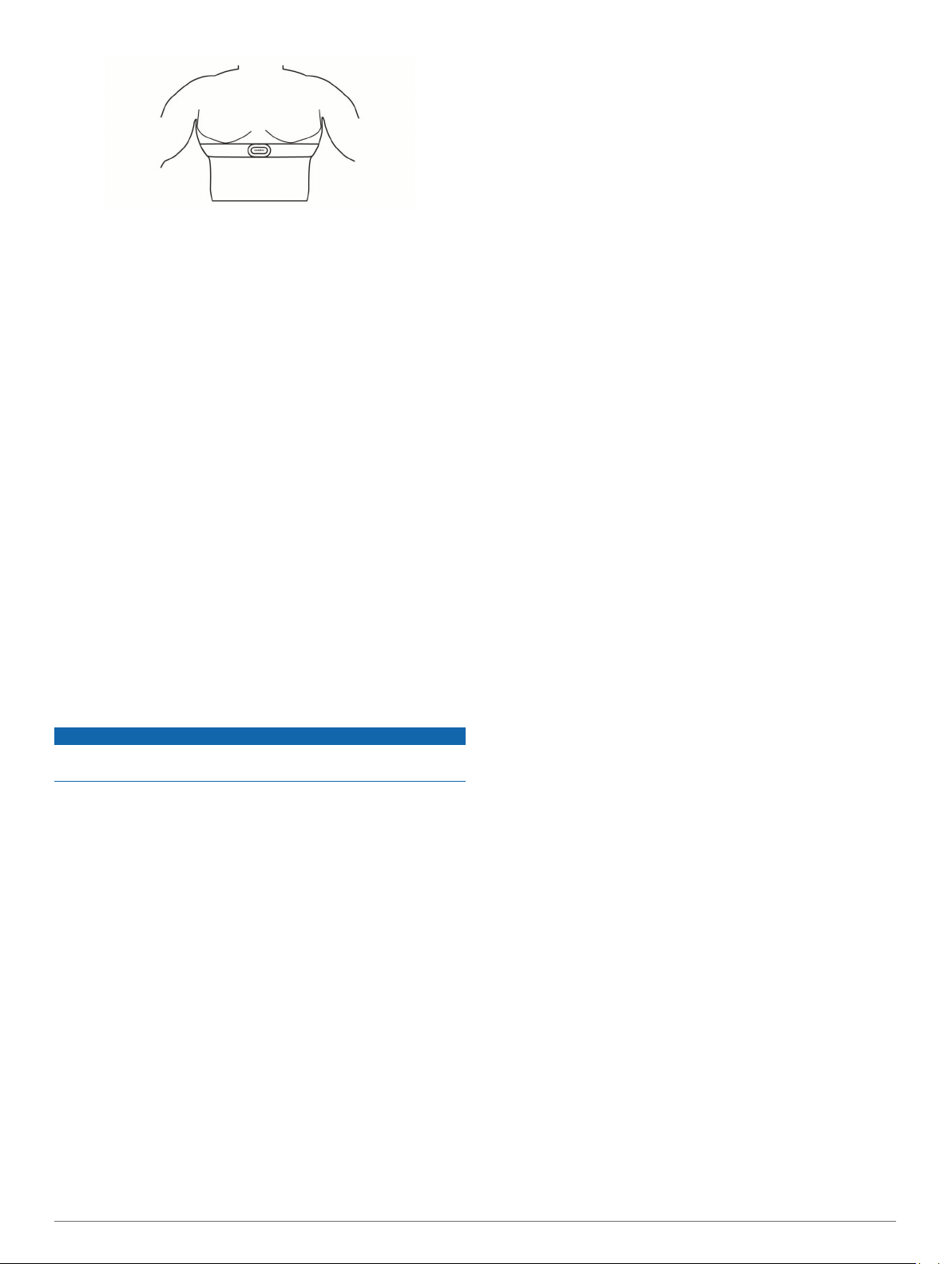
dynamiky běhu, abyste získali zpětnou vazbu o své běžecké
formě v reálném čase. Pokud bylo vaše zařízení fēnix dodáno
s příslušenstvím HRM-Tri, jsou již zařízení spárována.
Modul pro měření dynamiky běhu je vybaven akcelerometrem,
který měří pohyby trupu a počítá šest metrik běhu.
Kadence: Kadence je počet kroků za minutu. Zobrazuje celkový
počet kroků (pravou a levou nohou dohromady).
Vertikální oscilace: Vertikální oscilace je odraz při běhu.
Zobrazuje vertikální pohyb vašeho trupu měřený
Zapínací smyčka Á a háček  mají být na pravé straně.
Upevněte snímač na hrudník a připojte háček pásku ke
4
smyčce.
POZNÁMKA: Etiketa s pokyny k údržbě se nesmí přehnout.
Po nasazení je snímač srdečního tepu aktivní a odesílá data.
Tipy pro nepravidelná data srdečního tepu
Pokud jsou data srdečního tepu nepravidelná nebo se
nezobrazují, můžete využít tyto tipy.
• Znovu navlhčete elektrody a kontaktní plošky (pokud je jimi
snímač vybaven).
• Upevněte pásek na hrudník.
• Nechte snímač 5 až 10 minut zahřát.
• Dodržujte pokyny ohledně péče (Péče o snímač srdečního
tepu, strana 6).
• Oblékněte si bavlněné triko nebo důkladně navlhčete obě
strany pásku.
Syntetické tkaniny, které se otírají nebo pleskají o snímač
srdečního tepu, mohou vytvořit statickou elektřinu, která ruší
signály snímače srdečního tepu.
• Přemístěte se z dosahu zdrojů, které by mohly snímač
srdečního tepu rušit.
Zdroji rušení mohou být například silná elektromagnetická
pole, některé bezdrátové snímače s frekvencí 2,4 GHz,
vedení vysokého napětí, elektrické motory, trouby,
mikrovlnné trouby, bezdrátové telefony s frekvencí 2,4 GHz a
bezdrátové přístupové body sítě LAN.
Péče o snímač srdečního tepu
OZNÁMENÍ
Nahromadění potu a soli na pásku může snížit schopnost
snímače srdečního tepu hlásit správné údaje.
• Po každém použití snímač srdečního tepu opláchněte.
• Po sedmi použitích nebo po použití v bazénu snímač
srdečního tepu vyperte v ruce s malým množstvím jemného
čisticího prostředku (například na nádobí).
POZNÁMKA: Použitím přílišného množství čisticího
prostředku můžete snímač poškodit.
• Neperte snímač v pračce a nesušte jej v sušičce.
• Při sušení snímač pověste nebo jej položte.
v centimetrech.
Doba kontaktu se zemí: Doba kontaktu se zemí představuje
dobu, kterou při běhu strávíte během každém kroku na zemi.
Měří se v milisekundách.
POZNÁMKA: Během chůze není doba kontaktu se zemí a
vyvážení k dispozici.
Vyváženost doby kontaktu se zemí: Vyváženost doby
kontaktu se zemí zobrazuje poměr kontaktu se zemí u levé a
pravé nohy. Zobrazuje se hodnota v procentech. Na displeji
je například hodnota 53,2 se šipkou doleva nebo doprava.
Délka kroku: Délka kroku je vzdálenost od jednoho došlápnutí
ke druhému. Měří se v metrech.
Vertikální poměr: Vertikální poměr je poměr výšky kroku k jeho
délce. Zobrazuje se hodnota v procentech. Nižší hodnota
obvykle označuje lepší běžeckou formu.
Trénink s využitím dynamiky běhu
Před zobrazením dynamiky běhu si musíte nasadit zařízení pro
měření dynamiky běhu, například HRM-Tri, a spárovat je se
zařízením (Párování snímačů ANT+, strana 26). Pokud bylo
příslušenství součástí balení vašeho zařízení fēnix 5X, jsou obě
zařízení již spárována a zařízení fēnix 5X je nastaveno na
zobrazení datové obrazovky dynamiky běhu.
Vyberte možnost:
1
• Pokud je zařízení pro měření dynamiky běhu a zařízení
fēnix 5X již spárováno, přejděte ke kroku 7.
• Pokud zařízení pro měření dynamiky běhu zatím nebylo
spárováno se zařízením fēnix 5X, proveďte všechny kroky
v tomto postupu.
Vyberte možnost MENU.
2
Vyberte možnost Nastavení > Činnosti a aplikace.
3
Vyberte aktivitu.
4
Vyberte nastavení aktivity.
5
Vyberte možnost Datové obrazovky > Přidat novou
6
položku.
Vyberte datovou obrazovku dynamiky běhu.
7
POZNÁMKA: Obrazovky dynamiky běhu nejsou k dispozici
pro všechny aktivity.
Vyběhněte (Spuštění aktivity, strana 2).
8
Stiskem tlačítka UP nebo DOWN si otevřete obrazovku
9
dynamiky běhu se svými údaji.
Dynamika běhu
Můžete použít kompatibilní zařízení fēnix spárované
s příslušenstvím HRM-Tri™ nebo jiným zařízením pro měření
Barevná měřidla a data dynamiky běhu
Na obrazovkách dynamiky běhu se zobrazuje barevné měřidlo pro primární metriku. Jako primární metriku můžete zobrazit kadenci,
vertikální oscilaci, dobu kontaktu se zemí, vyváženost doby kontaktu se zemí nebo vertikální poměr. Na barevném měřidle je vidět
porovnání vašich dat dynamiky běhu s údaji ostatních běžců. Barevné zóny jsou založeny na percentilech.
Garmin provedl průzkum u mnoha běžců různých úrovní. Hodnoty dat v červené nebo oranžové zóně jsou typické pro méně
zkušené nebo pomalejší běžce. Hodnoty dat v zelené, modré nebo fialové zóně jsou typické pro zkušenější nebo rychlejší běžce. U
zkušenějších běžců bývá obvyklý kratší kontakt se zemí, nižší vertikální oscilace, nižší vertikální poměr a vyšší kadence než u méně
zkušených běžců. Vyšší běžci však obvykle mají mírně pomalejší kadenci, delší krok a mírně vyšší vertikální oscilaci. Vertikální
poměr je vertikální oscilace vydělená délkou kroku. Není zde korelace s výškou.
POZNÁMKA: Barevné měřidlo vyváženosti doby kontaktu se zemí je odlišné (Data vyváženosti doby kontaktu se zemí,
strana 7).
6 Funkce pro srdeční tep
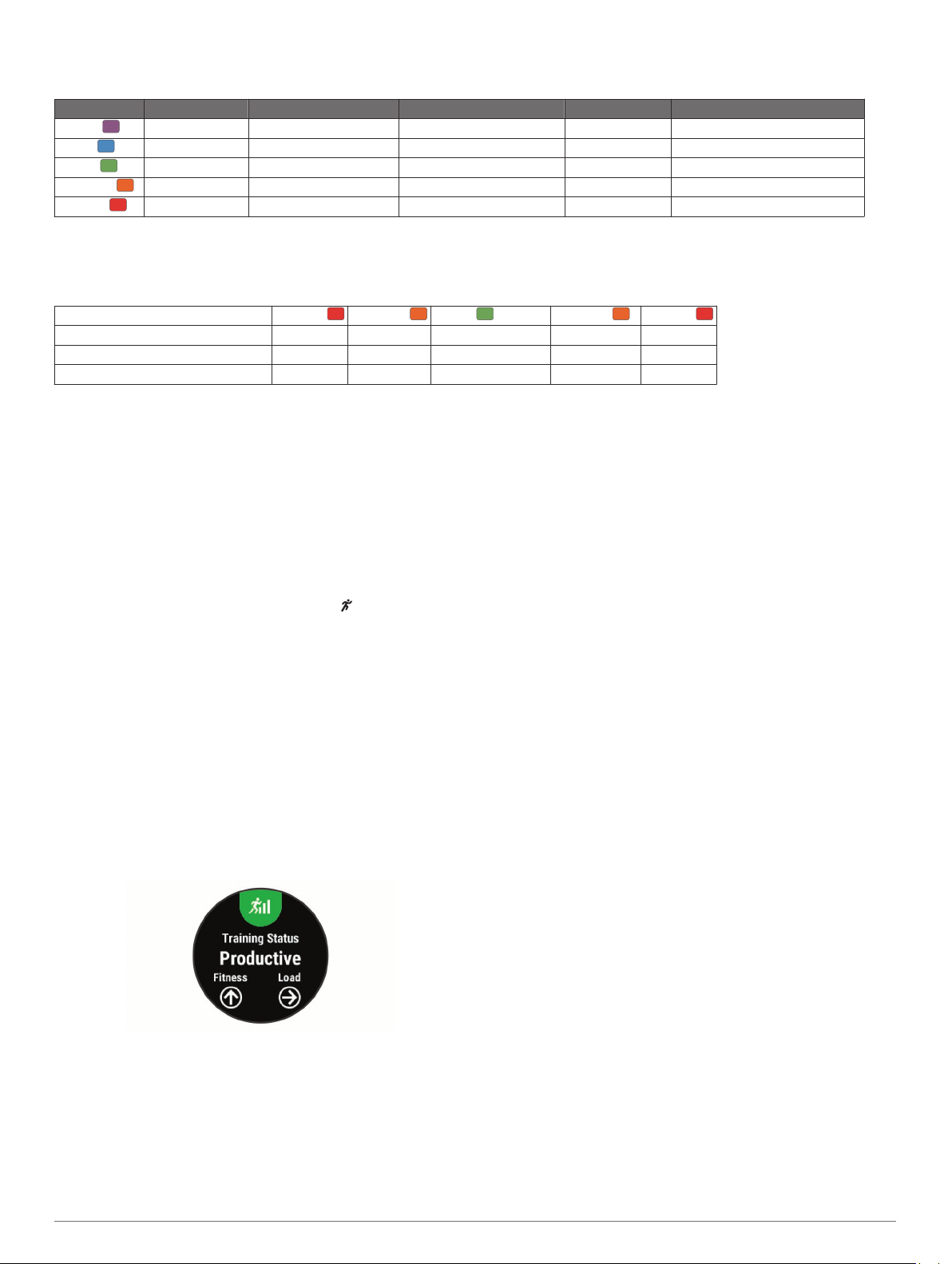
Další informace o dynamice běhu získáte na webových stránkách www.garmin.com. Další teorie a výklady dat dynamiky běhu lze
získat vyhledáním respektovaných publikací a webových stránek věnovaných běhu.
Barevná zóna Percentil v zóně Rozsah kadence Rozsah vertikální oscilace Vertikální poměr Rozsah doby kontaktu se zemí
Fialová > 95 > 183 kroků za minutu < 6,4 cm < 6,1 % < 218 ms
Modrá 70–95 174–183 kroků za minutu 6,4–8,1 cm 6,1–7,4 % 218–248 ms
Zelená 30–69 164–173 kroků za minutu 8,2–9,7 cm 7,5–8,6 % 249–277 ms
Oranžová 5–29 153–163 kroků za minutu 9,8–11,5 cm 8,7–10,1 % 278–308 ms
Červená < 5 < 153 kroků za minutu > 11,5 cm > 10,1 % > 308 ms
Data vyváženosti doby kontaktu se zemí
Vyváženost doby kontaktu se zemí měří symetrii běhu a zobrazuje se jako procentní hodnota celkové doby kontaktu se zemí.
Například hodnota 51,3 % se šipkou směřující vlevo znamená, že se běžec více dotýká země levou nohou. Pokud se na datové
obrazovce zobrazují dvě čísla, například 48–52, 48 % je levá noha a 52 % je pravá noha.
Barevná zóna Červená Oranžová Zelená Oranžová Červená
Symetrie Špatné Uspokojivé Dobré Uspokojivé Špatné
Procento ostatních běžců < 5 > 25 % 40 % > 25 % < 5
Vyváženost doby kontaktu se zemí > 52,2 % 50,8–52,2 % 50,7% L – 50,7 % P 50,8–52,2 % P > 52,2% P
Při vývoji a testování dynamiky běhu tým Garmin zjistil korelaci mezi zraněními a větší nerovnováhou u určitých běžců. U množství
běžců se kontakt se zemí začne více odlišovat od ideálního poměru 50–50 při běhu do kopce nebo z kopce. Většina trenérů se
shoduje na tom, že nejoptimálnější běh je symetrický. Elitní běžci mívají rychlejší a vyváženější krok.
Při běhu můžete sledovat barevné měřidlo nebo datové pole nebo si prohlédnout shrnutí vašeho účtu Garmin Connect po skončení
běhu. Stejně jako u ostatních dat dynamiky běhu platí, že vyvážení doby kontaktu se zemí je kvantitativní měření, které pomáhá
dozvědět se více o vaší běžecké formě.
Tipy pro chybějící data dynamiky běhu
Jestliže se data dynamiky běhu nezobrazují, můžete vyzkoušet
tyto tipy.
• Zkontrolujte, zda máte funkční zařízení pro měření dynamiky
běhu, například HRM-Tri.
Příslušenství s běžeckou dynamikou mají na přední straně
modulu.
• Podle pokynů znovu spárujte zařízení pro měření dynamiky
běhu se zařízením fēnix.
• Pokud se namísto dat dynamiky běhu zobrazují pouze nuly,
ujistěte se, zda nosíte zařízení pro měření dynamiky běhu
správnou stranou nahoru.
POZNÁMKA: Doba kontaktu se zemí a vyváženost se
zobrazuje pouze při běhu. Během chůze ji nelze vypočítat.
Doba regenerace: Doba regenerace ukazuje, kolik času zbývá
do úplné tělesné regenerace, kdy budete připraveni na další
intenzivní trénink.
Tréninková zátěž: Tréninková zátěž je souhrn hodnot
nadměrné spotřeby kyslíku po fyzickém výkonu (EPOC) za
posledních 7 dní. Hodnota EPOC představuje odhad toho,
kolik energie vaše tělo potřebuje, aby se po aktivitě zotavilo.
Předpokládané závodní časy: Vaše zařízení používá odhad
maximální hodnoty VO2 (využití kyslíku) a zdroje
zveřejněných dat k poskytnutí cílového závodního času na
základě vaší momentální formy. Tato projekce rovněž
předpokládá, že jste absolvovali náležitý trénink pro tento
závod.
Test zátěže VST: Test variability srdečního tepu (VST) vyžaduje
hrudní snímač srdečního tepu Garmin. Zařízení měří
odchylky tepové frekvence při klidovém postoji po dobu
Měření výkonu
Údaje o měření výkonu vyžadují provedení několika aktivit
s měřením srdečního tepu na zápěstí nebo kompatibilním
snímačem srdečního tepu. Tyto odhadované údaje vám
pomohou pochopit váš výkon při tréninku nebo závodu. Tyto
odhady jsou poskytovány a podporovány společností Firstbeat.
3 minut. Tato hodnota vyjadřuje celkovou úroveň stresu. Měří
se na stupnici od 1 do 100; nižší hodnota označuje nižší
stres.
Zhodnocení výkonu: Zhodnocení výkonu je posouzení vašeho
aktuálního stavu po 6 až 20 minutách aktivity. Tuto hodnotu
je možné přidat jako datové pole, abyste si ji mohli kdykoli
v průběhu aktivity zobrazit. Jedná se o porovnání vaší
aktuální kondice s průměrným stavem.
Funkční limitní hodnota výkonu (FTP): Při určování funkční
limitní hodnoty výkonu používá zařízení informace z profilu
uživatele z výchozího nastavení. Pokud chcete hodnoty určit
přesněji, můžete provést test podle pokynů.
Laktátový práh: Laktátový práh vyžaduje hrudní snímač
srdečního tepu. Laktátový práh představuje bod, kdy se vaše
svaly začnou rychle unavovat. Zařízení měří laktátový práh
POZNÁMKA: Napoprvé se odhady mohou jevit jako nepřesné.
Zařízení potřebuje několik aktivit, aby získalo informace o vaší
výkonnosti.
Stav tréninku: Stav tréninku ukazuje vliv tréninku na vaši
kondici a výkon. Stav tréninku se posuzuje na základě změn
tréninkové zátěže a hodnot VO2 max. v průběhu delšího
časového rozmezí.
VO2 max.: Hodnota VO2 max. představuje maximální objem
kyslíku (v milimetrech), který můžete spotřebovat za minutu
na základě hodnoty srdečního tepu a tempa.
Zapnutí oznámení výkonu
Oznámení výkonu jsou upozornění, která se zobrazí po
dokončení aktivity. Můžete si zapnout oznámení o různých
hodnotách výkonu, například hodnocení kondice nebo dobu
odpočinku. Některá oznámení výkonu se zobrazí, pokud
dosáhnete nové hodnoty, například nový odhad hodnoty VO2
max.
Vyberte možnost MENU.
1
na kilogram tělesné hmotnosti při maximálním výkonu.
Funkce pro srdeční tep 7
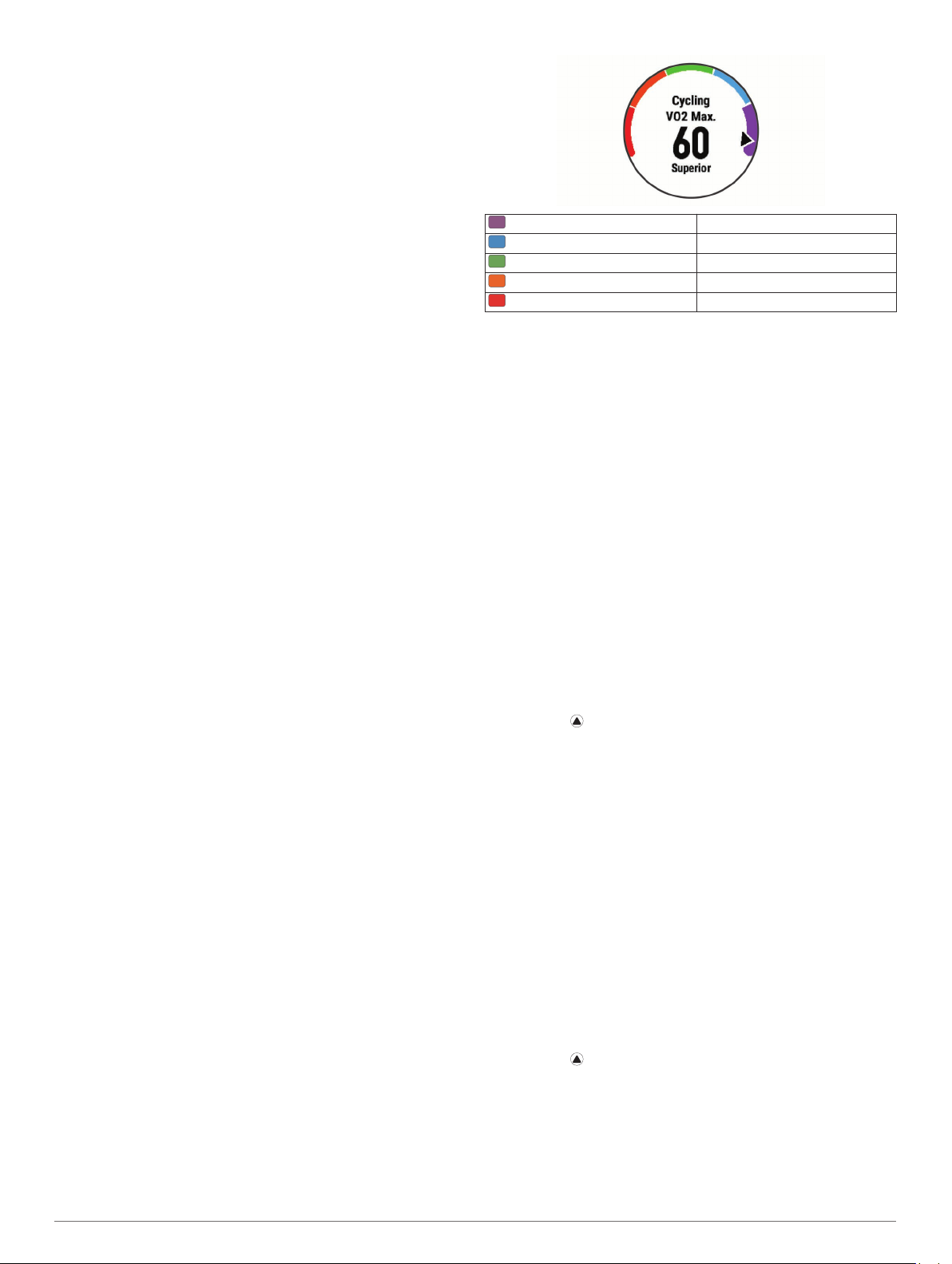
Vyberte možnost Nastavení > Fyziologické metriky >
2
Oznámení výkonu.
Vyberte možnost.
3
Automatická detekce měření výkonu
Můžete si nastavit, aby zařízení automaticky během aktivity
sledovalo vaši maximální tepovou frekvenci, laktátový práh a
funkční limitní hodnotu výkonu (FTP).
Vyberte možnost MENU.
1
Vyberte možnost Nastavení > Fyziologické metriky >
2
Automatická detekce.
Vyberte možnost.
3
Stav tréninku
Stav tréninku ukazuje vliv tréninku na úroveň vaší kondice a na
výkon. Stav tréninku se posuzuje na základě změn tréninkové
zátěže a hodnot VO2 max. v průběhu delšího časového
rozmezí. Na základě hodnoty stavu tréninku můžete plánovat
další tréninky a zlepšovat si aktuální fyzickou kondici.
Žádný stav: Aby mohlo zařízení stav tréninku určit, musí mít
záznamy o jednom či dvou týdnech vašeho tréninku včetně
aktivit běhu nebo cyklistiky s měřením hodnoty VO2 max.
Podtrénování: K podtrénování dochází v případě, pokud po
dobu týdne nebo déle trénujete výrazně méně než obvykle.
Tento stav má negativní vliv na vaši fyzickou kondici. Pokud
chcete vidět zlepšení, zvyšte tréninkovou zátěž.
Regenerace: Lehčí tréninková zátěž umožňuje regeneraci těla,
která je nezbytná při delších obdobích intenzivního tréninku.
Až se budete cítit připraveni, můžete tréninkovou zátěž zase
zvýšit.
Udržování: Aktuální tréninková zátěž je dostatečná pro udržení
aktuální fyzické kondice. Pokud chcete vidět zlepšení,
přidejte si další cvičební aktivity nebo zvyšte objem tréninku.
Produktivní: Vaše aktuální tréninková zátěž posouvá vaši
fyzickou kondici a výkon správným směrem. Abyste si
fyzickou kondici udrželi, je důležité vkládat do tréninku
i období regenerace.
Stoupající: Stoupající stav znamená, že jste v ideálních
podmínkách pro závod. Snížení tréninkové zátěže, které jste
v nedávné době provedli, umožňuje vašemu tělu regenerovat
a dobře se vyrovnat s předchozím tréninkem. Dobře si vše
naplánujte, protože aktuální stoupající stav lze udržet pouze
krátkou dobu.
Nadměrná: Vaše tréninková zátěž je příliš vysoká, což je
kontraproduktivní. Vaše tělo si potřebuje odpočinout. Zařaďte
si do rozvrhu lehčí trénink a umožněte tělu regeneraci.
Neproduktivní: Vaše tréninková zátěž je na dobré úrovni,
fyzická kondice vám však klesá. Vaše tělo může mít potíže
s odpočinkem. Zaměřte se na celkové zdraví, například stres,
výživu nebo odpočinek.
Informace o odhadech hodnoty VO2 max.
Hodnota VO2 max. představuje maximální objem kyslíku
(v milimetrech), který můžete spotřebovat za minutu na kilogram
tělesné hmotnosti při maximálním výkonu. Jednoduše řečeno,
hodnota VO2 max. je ukazatelem sportovní zdatnosti a se
zlepšující se kondicí by se měla zvyšovat. Aby mohlo zařízení
fēnix 5X zobrazovat hodnoty VO2 max., musí mít k dispozici
hodnoty srdečního tepu měřené na zápěstí nebo pomocí
hrudního snímače.
Váš odhad hodnoty VO2 max. se zobrazuje jako číslo a poloha
na barevném měřidle.
Fialová Vynikající
Modrá Velmi dobré
Zelená Dobré
Oranžová Uspokojivé
Červená Špatné
Data a analýza parametru VO2 max. jsou poskytována se
svolením institutu The Cooper Institute®. Další informace
naleznete v příloze (Standardní poměry hodnoty VO2
maximální, strana 33) a na stránkách
www.CooperInstitute.org.
Jak získat odhad maximální hodnoty VO2 při běhu
Tato funkce vyžaduje měření srdečního tepu na zápěstí nebo
kompatibilní hrudní snímač srdečního tepu. Používáte-li hrudní
snímač srdečního tepu, musíte si jej nasadit a se zařízením jej
spárovat (Párování snímačů ANT+, strana 26). Pokud byl
snímač srdečního tepu součástí balení vašeho zařízení fēnix
5X, jsou obě zařízení již spárována.
Pokud chcete získat co nejpřesnější odhad, dokončete
nastavení uživatelského profilu (Nastavení uživatelského profilu,
strana 10) a nastavte svůj maximální srdeční tep (Nastavení
zón srdečního tepu, strana 11). Napoprvé se odhady mohou
jevit jako nepřesné. Zařízení potřebuje několik běhů, aby získalo
informace o vaší běžecké výkonnosti.
Běhejte venku alespoň 10 minut.
1
Po běhu vyberte možnost Uložit.
2
Pomocí tlačítek UP nebo DOWN si zobrazíte doplněk
3
výkonu.
Tlačítkem můžete procházet jednotlivé výsledky výkonu.
4
Jak získat odhad maximální hodnoty VO2 při cyklistice
Tato funkce vyžaduje měřič výkonu a měření srdečního tepu na
zápěstí nebo kompatibilní hrudní snímač srdečního tepu.
Snímač výkonu je třeba spárovat se zařízením fēnix 5X
(Párování snímačů ANT+, strana 26). Používáte-li hrudní
snímač srdečního tepu, musíte si jej nasadit a se zařízením jej
spárovat. Pokud byl snímač srdečního tepu součástí balení
vašeho zařízení fēnix 5X, jsou obě zařízení již spárována.
Pokud chcete získat co nejpřesnější odhad, dokončete
nastavení uživatelského profilu (Nastavení uživatelského profilu,
strana 10) a nastavte svůj maximální srdeční tep (Nastavení
zón srdečního tepu, strana 11). Napoprvé se odhady mohou
jevit jako nepřesné. Zařízení potřebuje několik jízd, aby získalo
informace o vaší cyklistické výkonnosti.
Jeďte alespoň 20 minut se stejnoměrnou, vysokou intenzitou.
1
Po jízdě vyberte možnost Uložit.
2
Pomocí tlačítek UP nebo DOWN si zobrazíte doplněk
3
výkonu.
Tlačítkem můžete procházet jednotlivé výsledky výkonu.
4
Doba regenerace
Zařízení Garmin můžete používat v kombinaci se snímačem
srdečního tepu (na zápěstí nebo hruď) a zobrazit si, kolik času
vám zbývá do úplné regenerace, po které budete připraveni na
další náročný trénink.
Doba regenerace: Doba regenerace se zobrazí okamžitě po
dokončení aktivity. Čas se odpočítává do chvíle, kdy bude
optimální zahájit další tvrdý trénink.
8 Funkce pro srdeční tep
